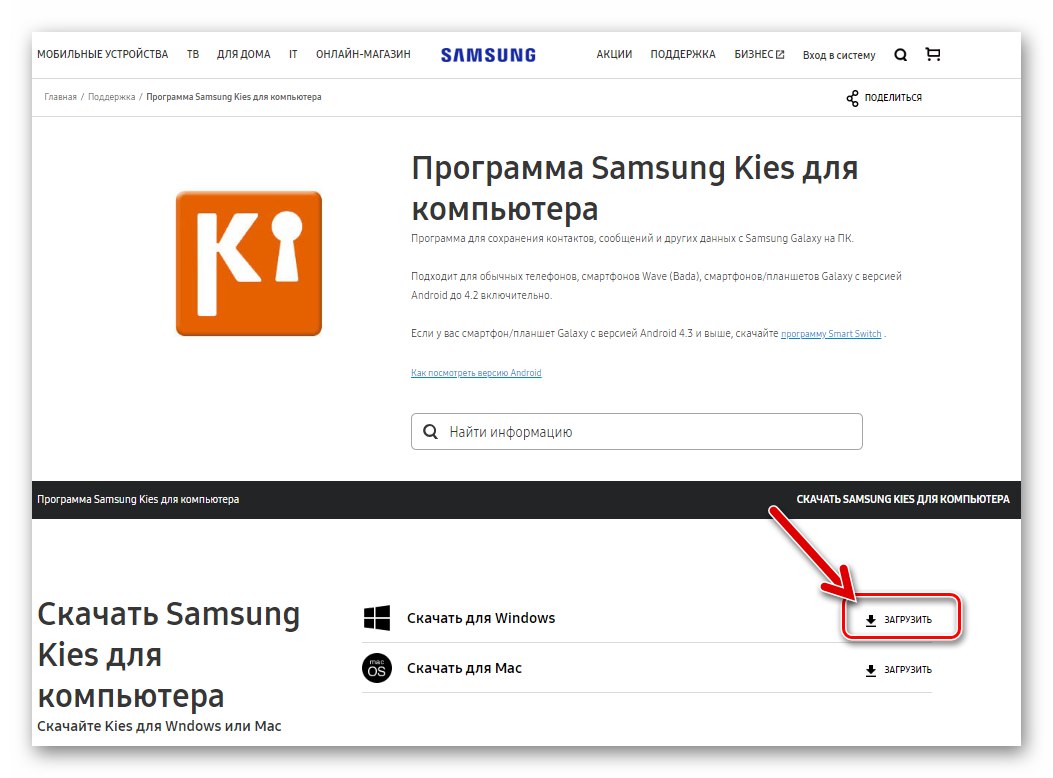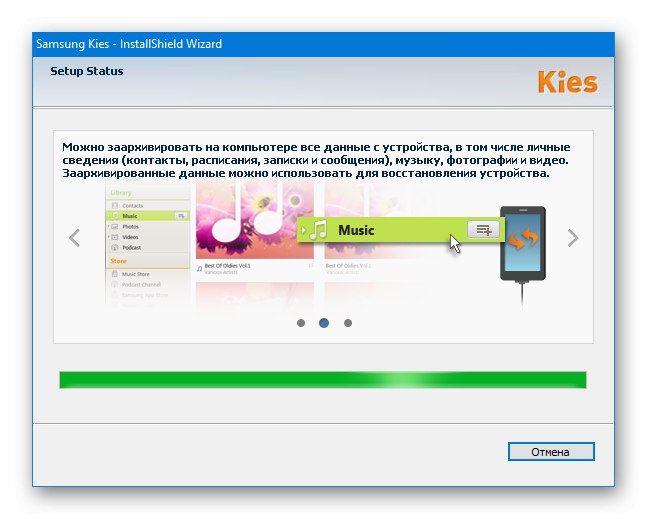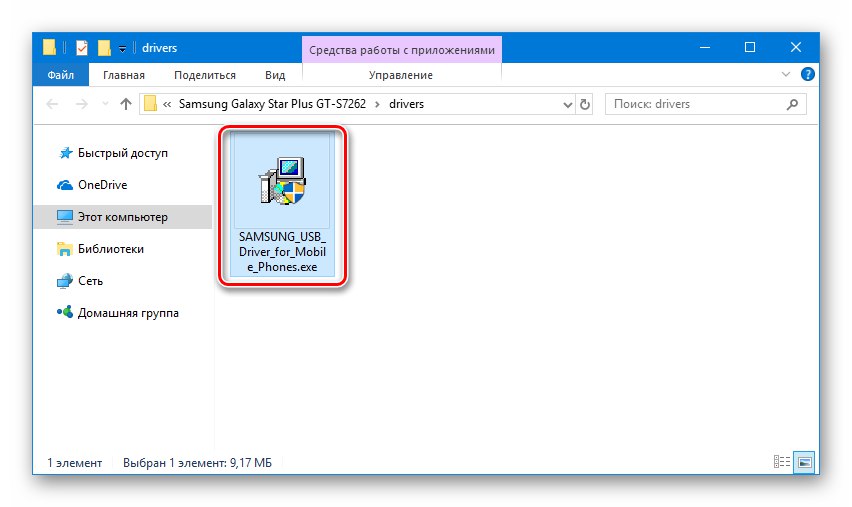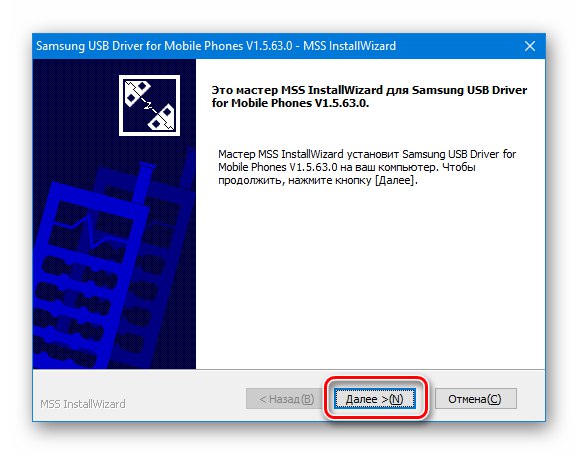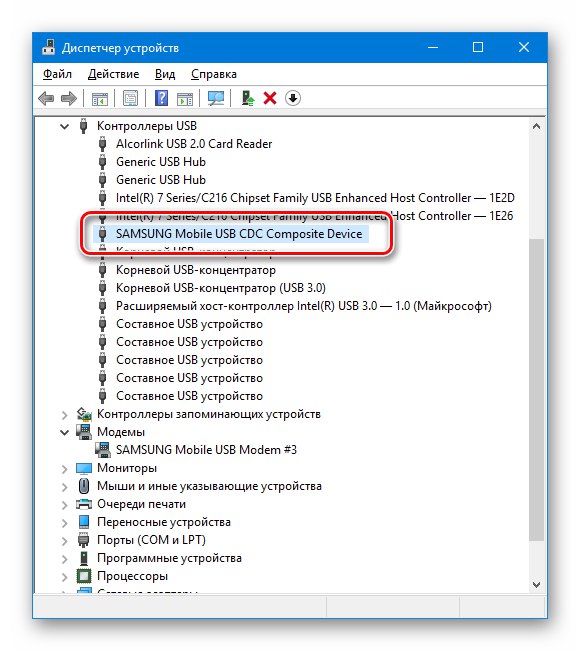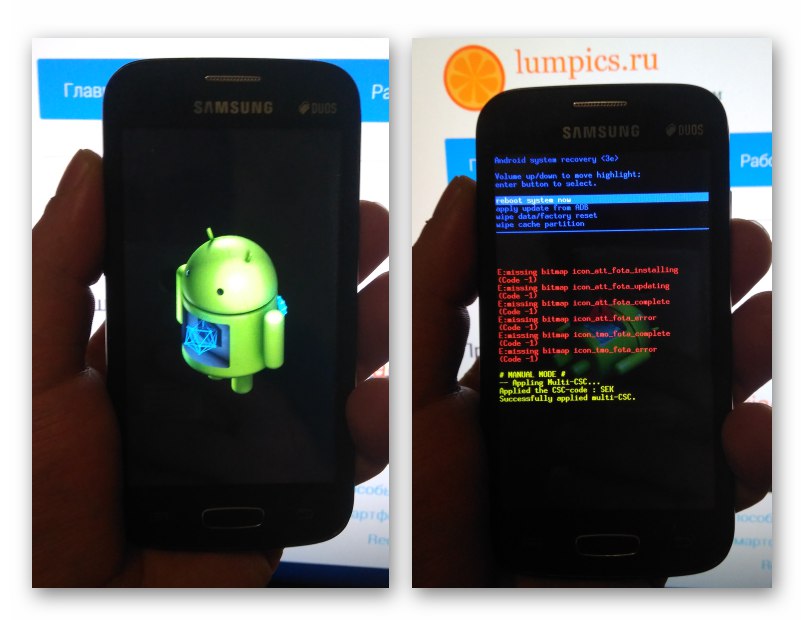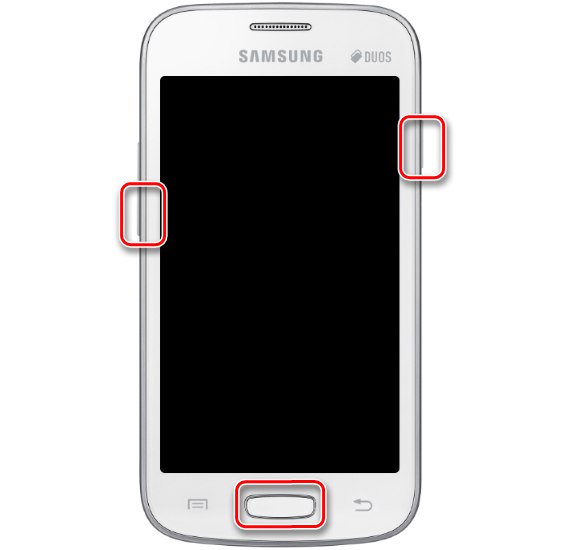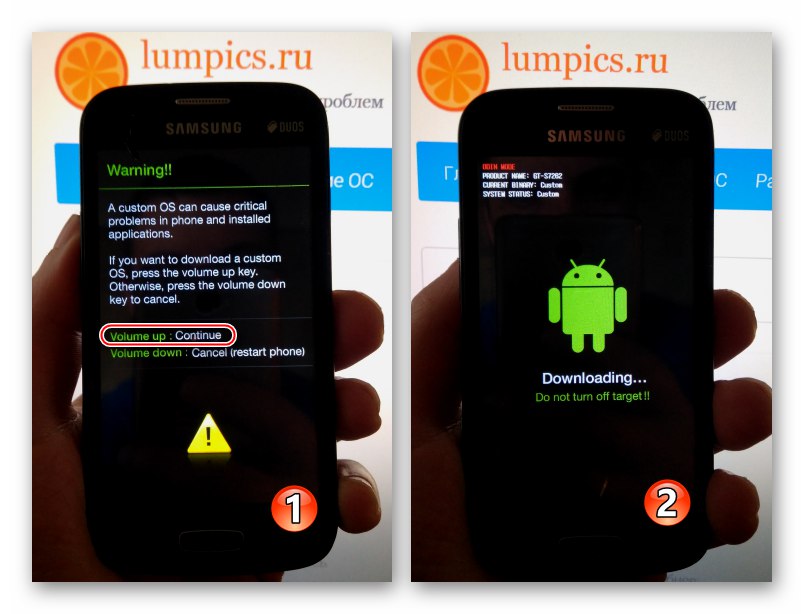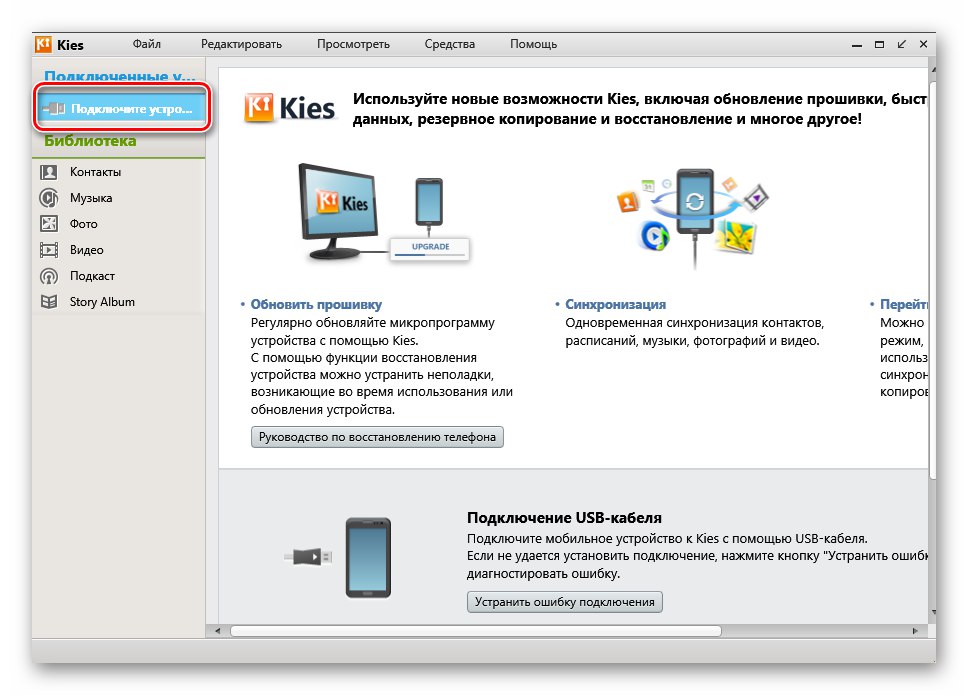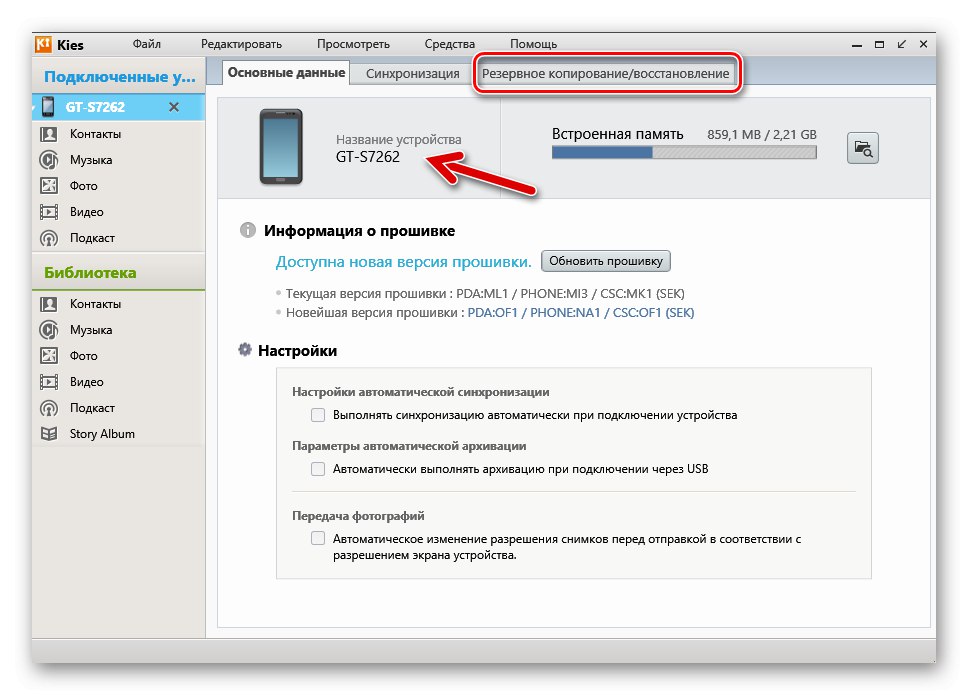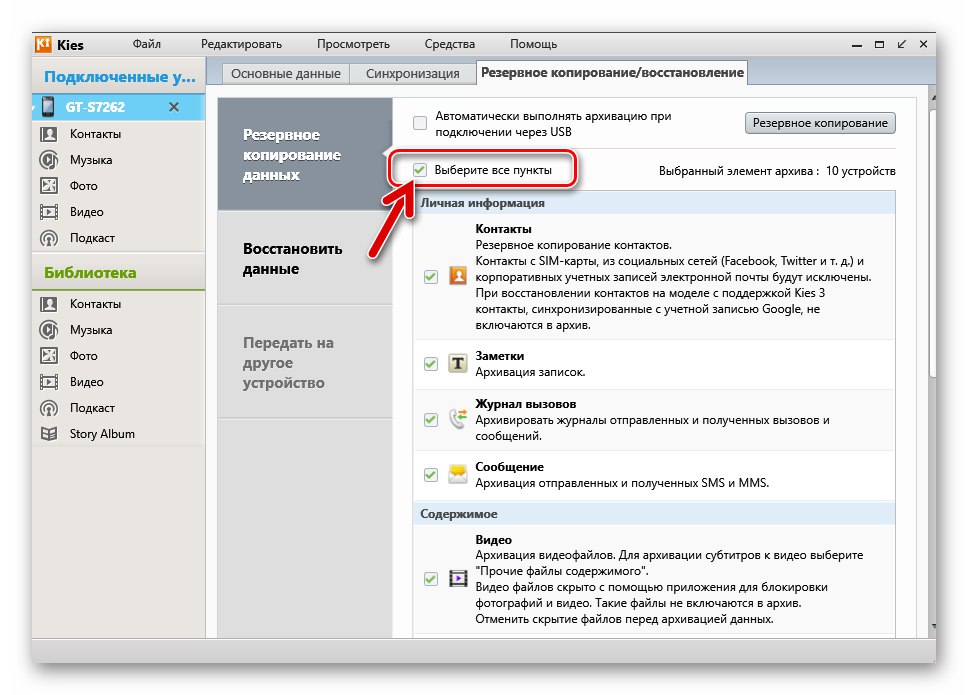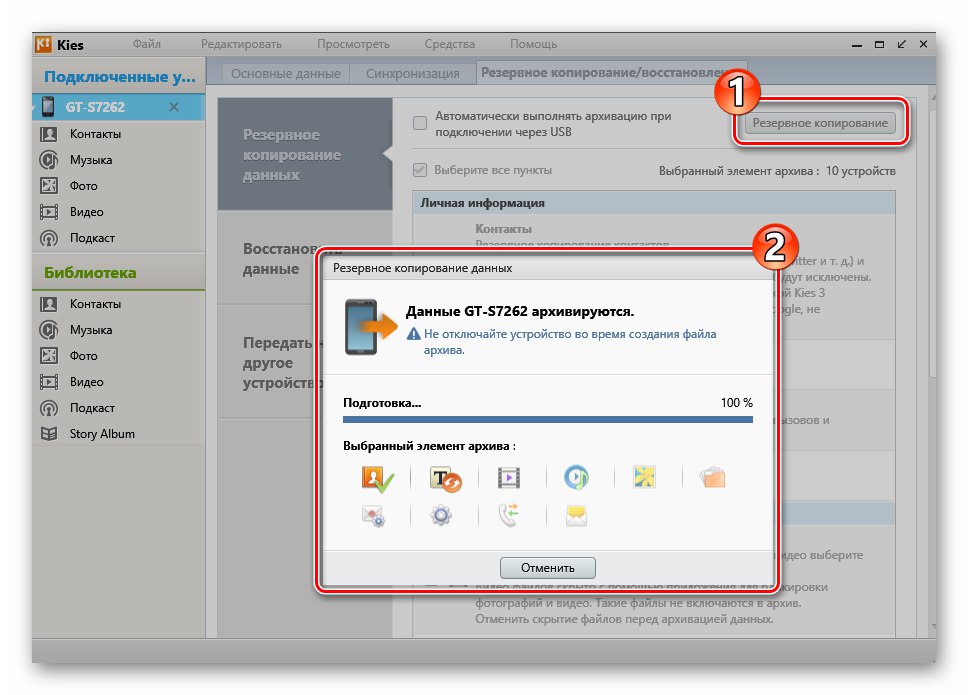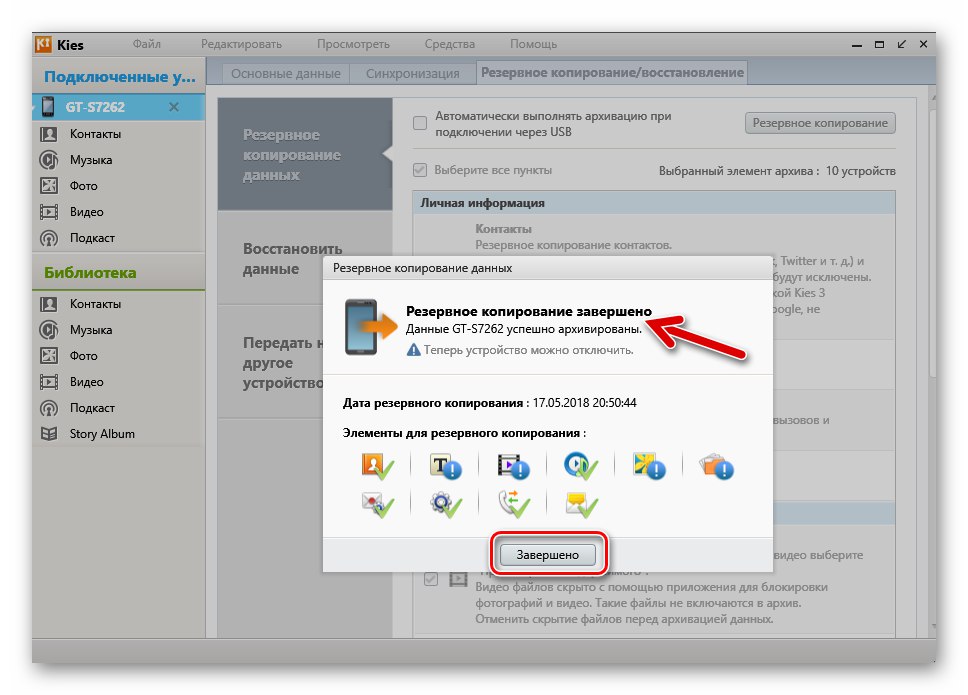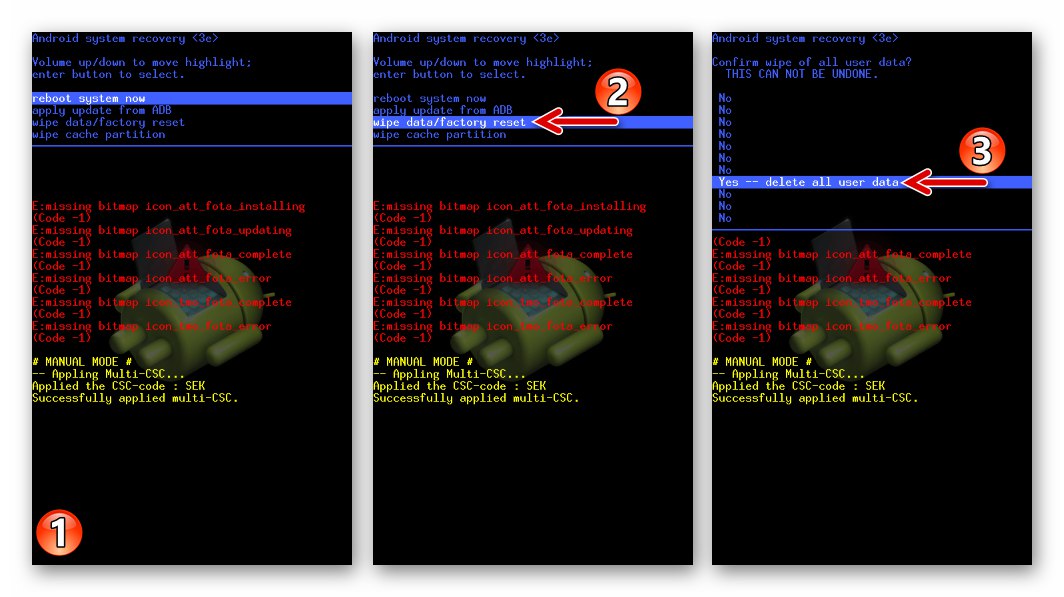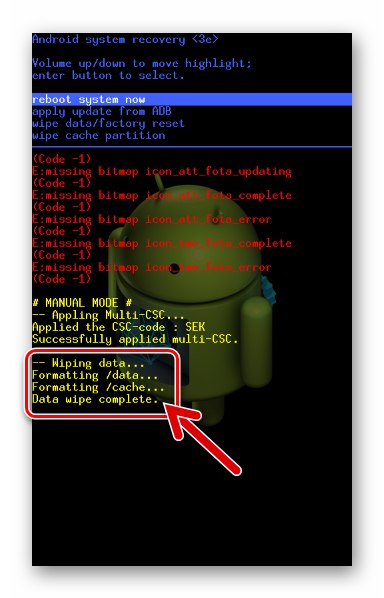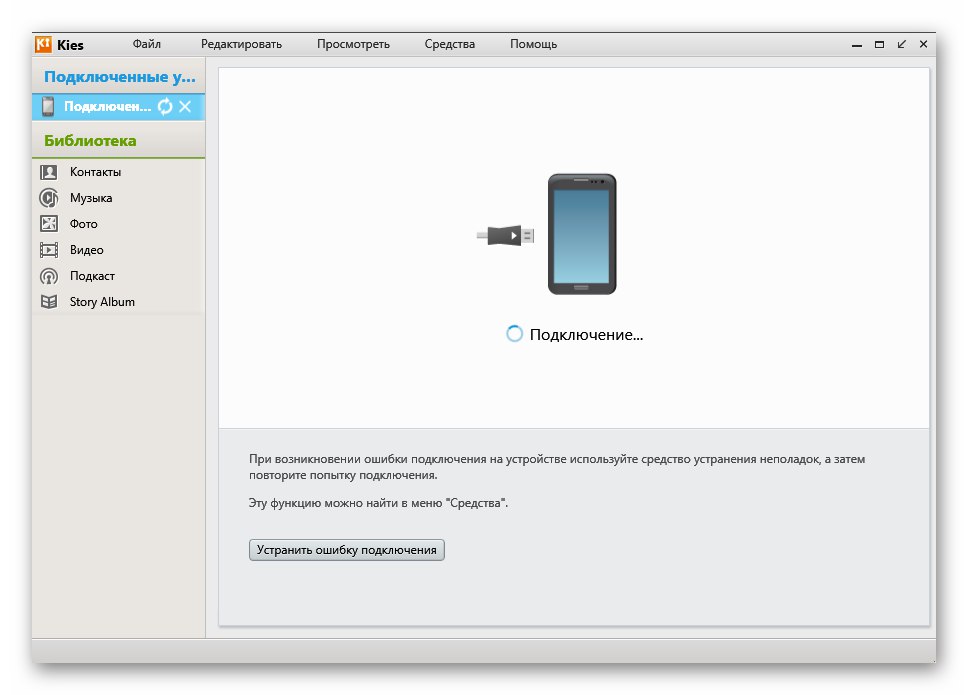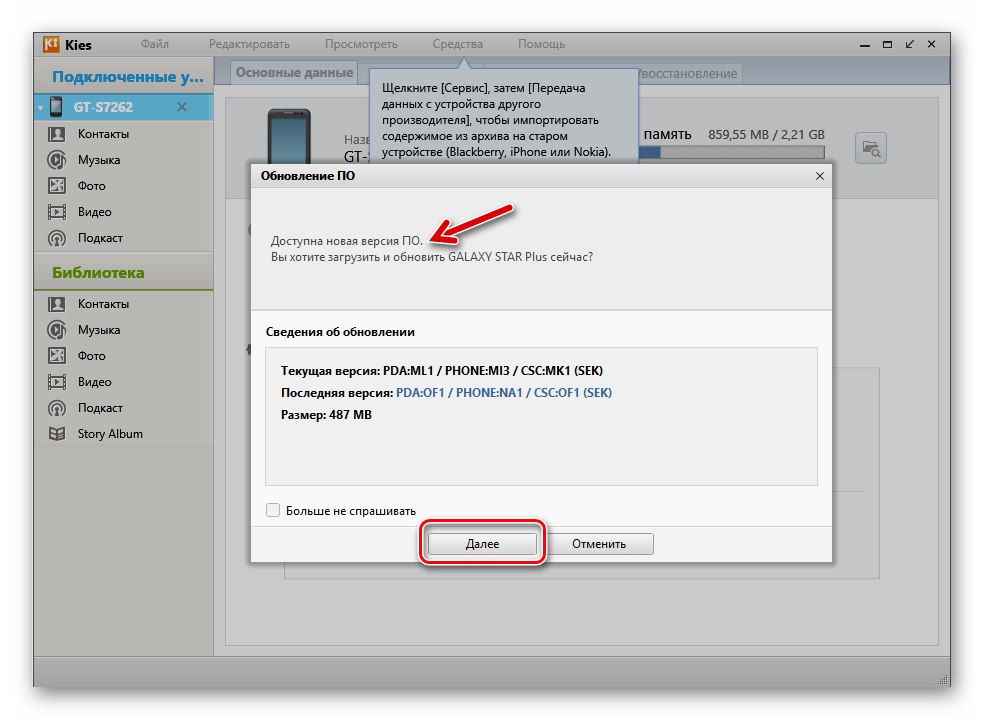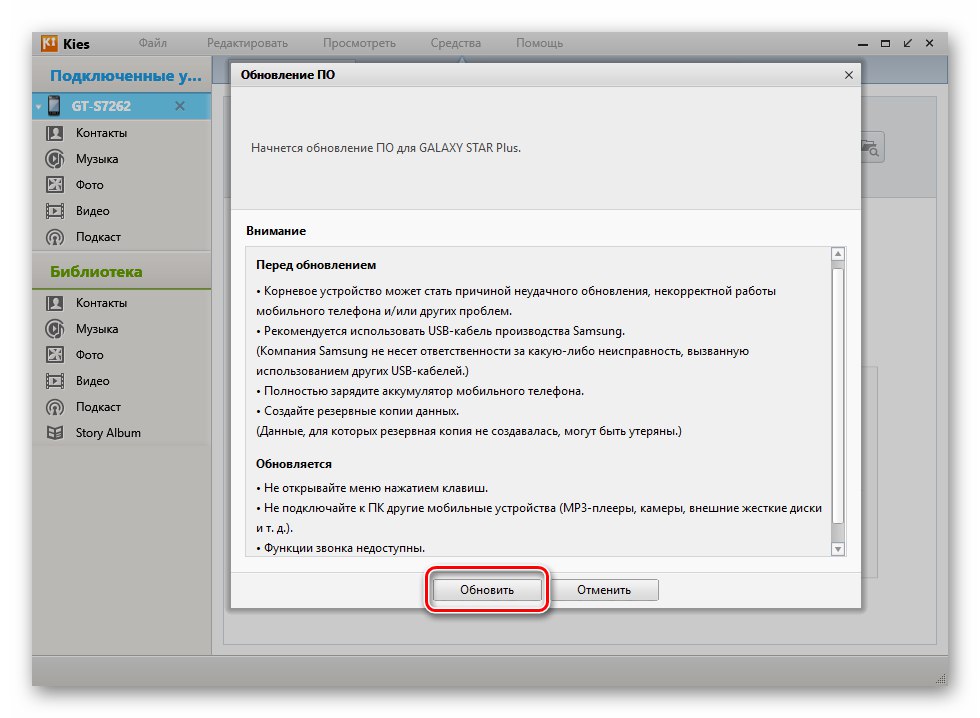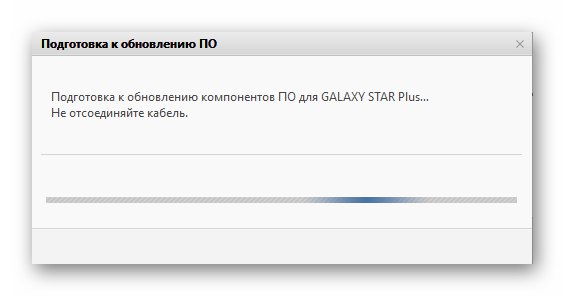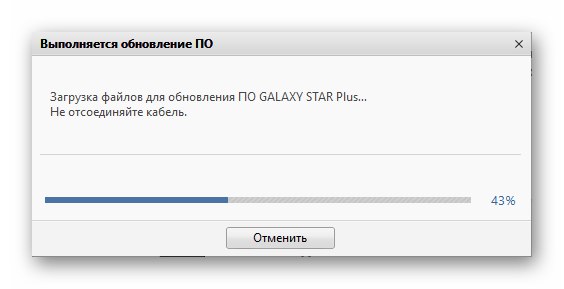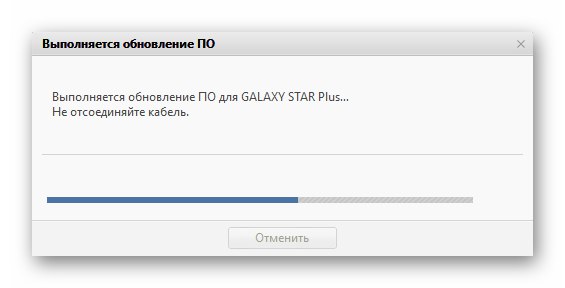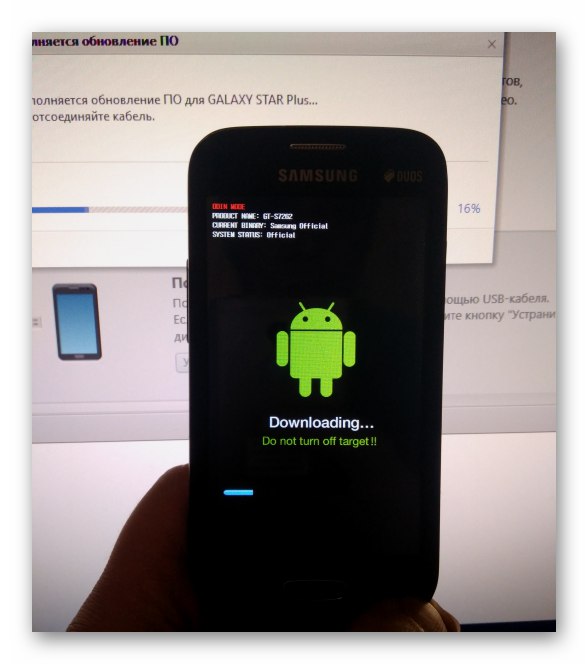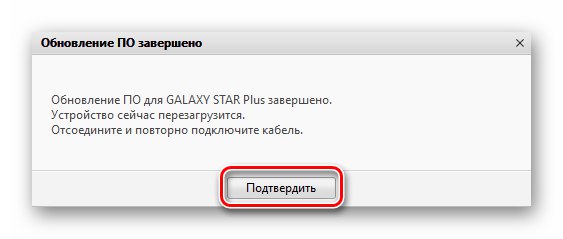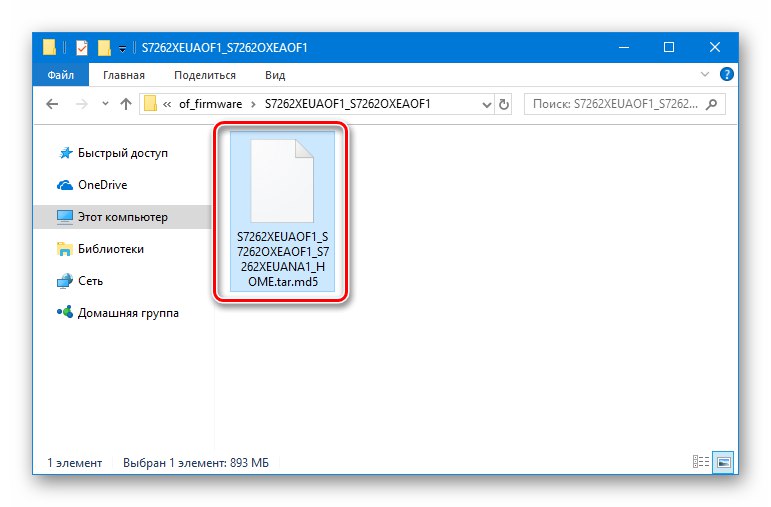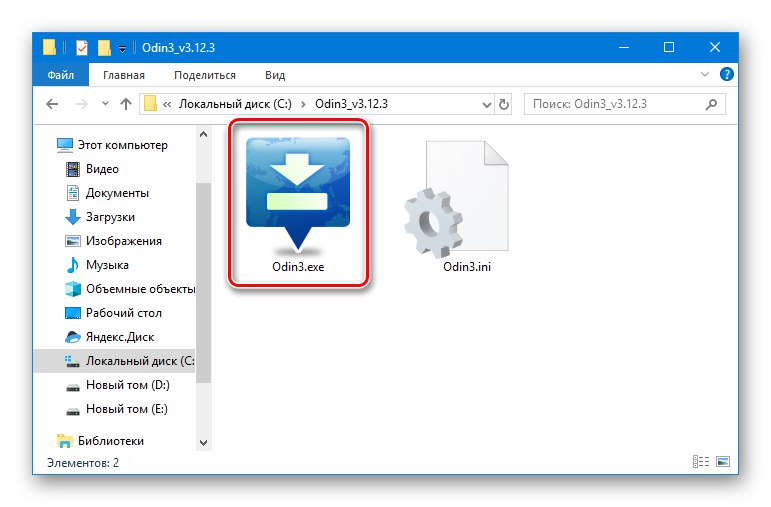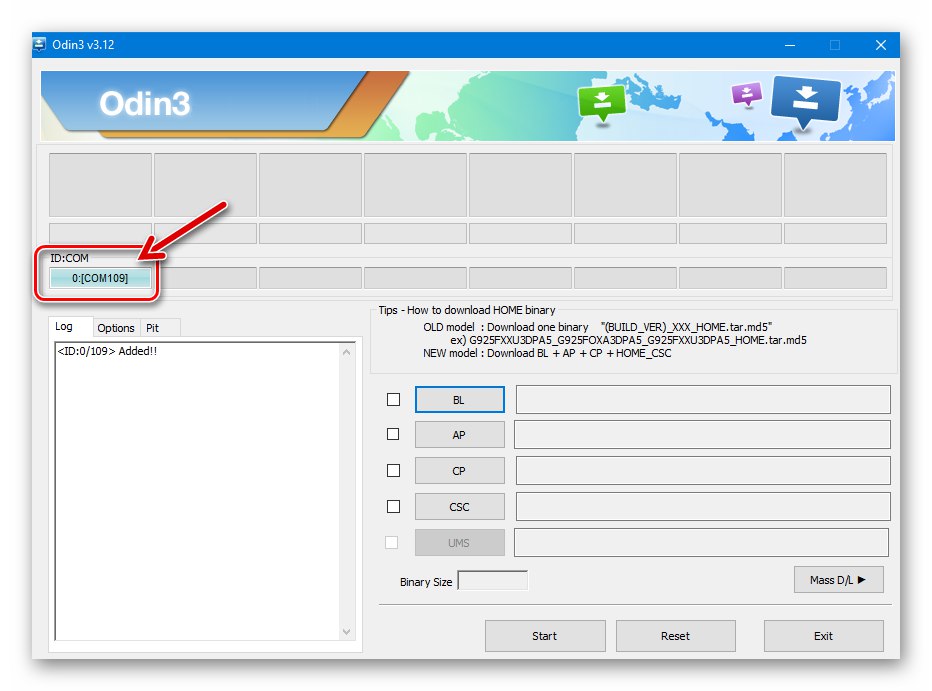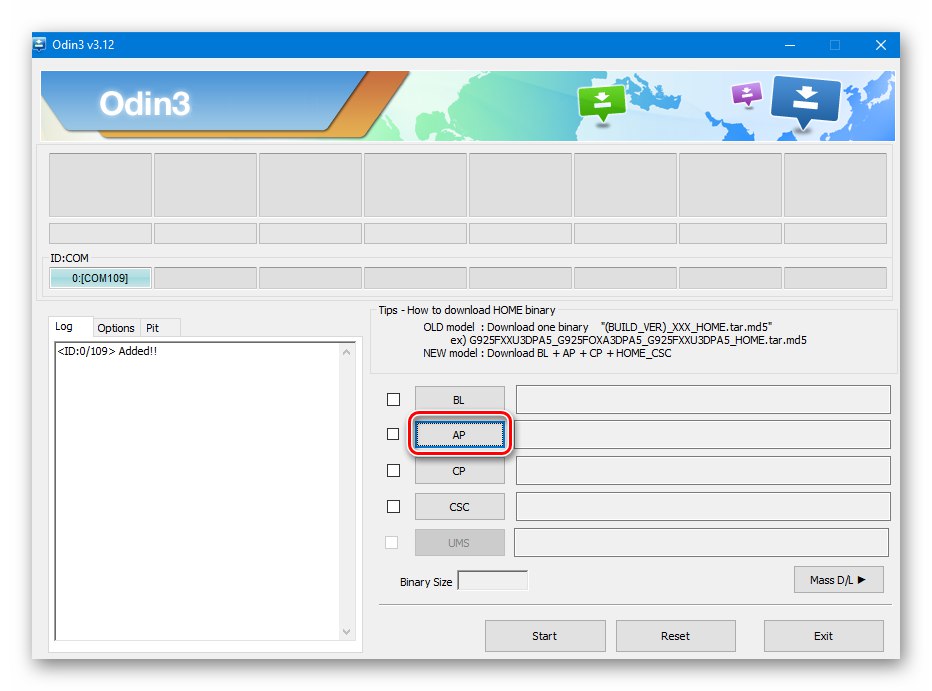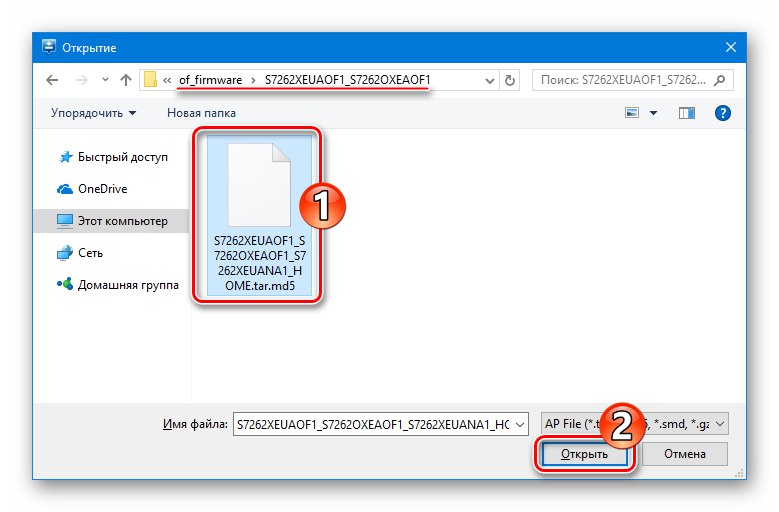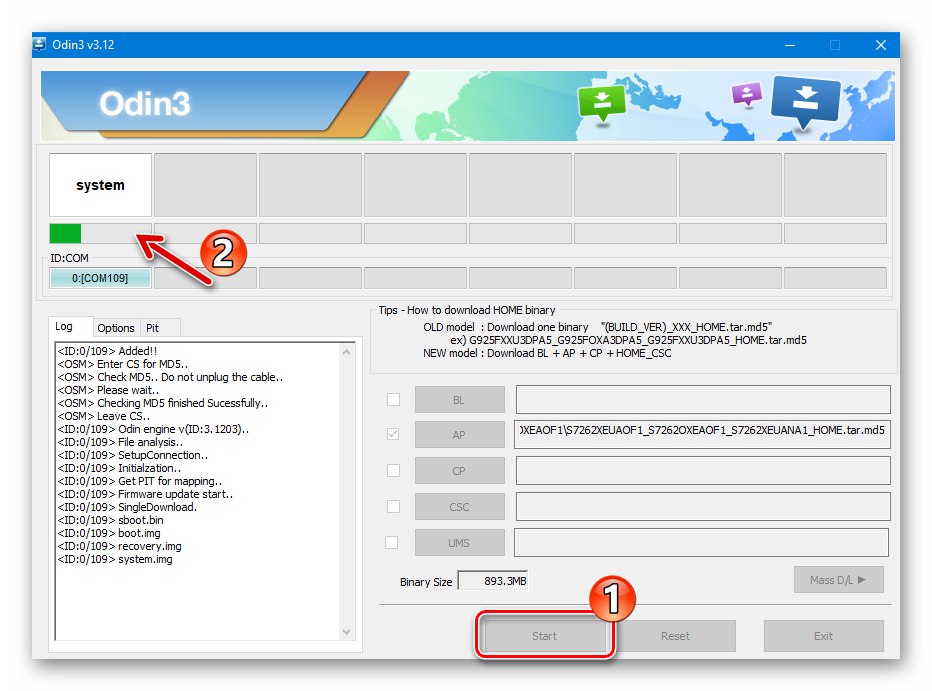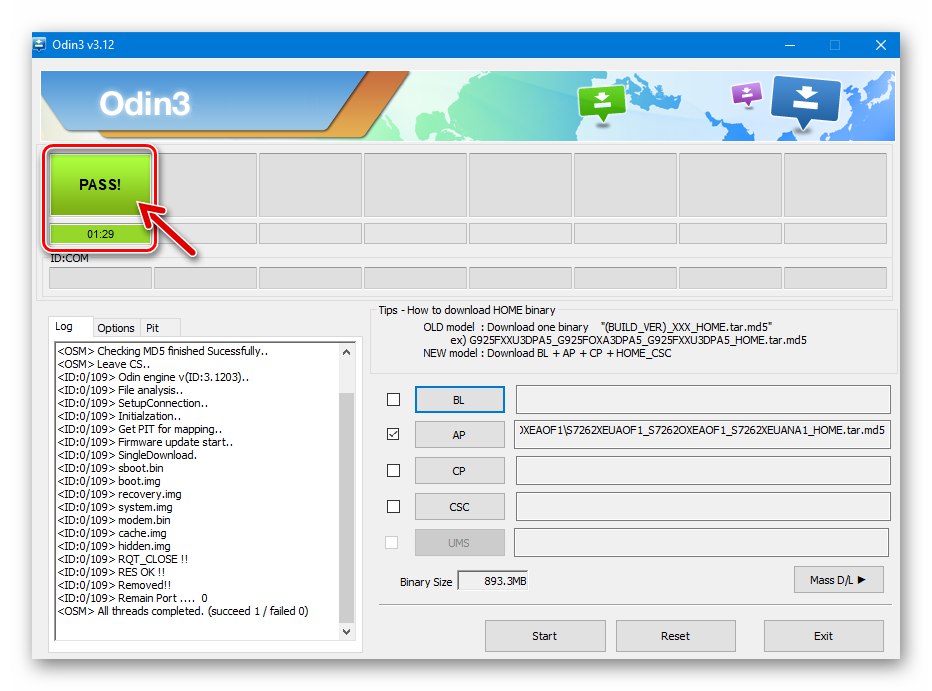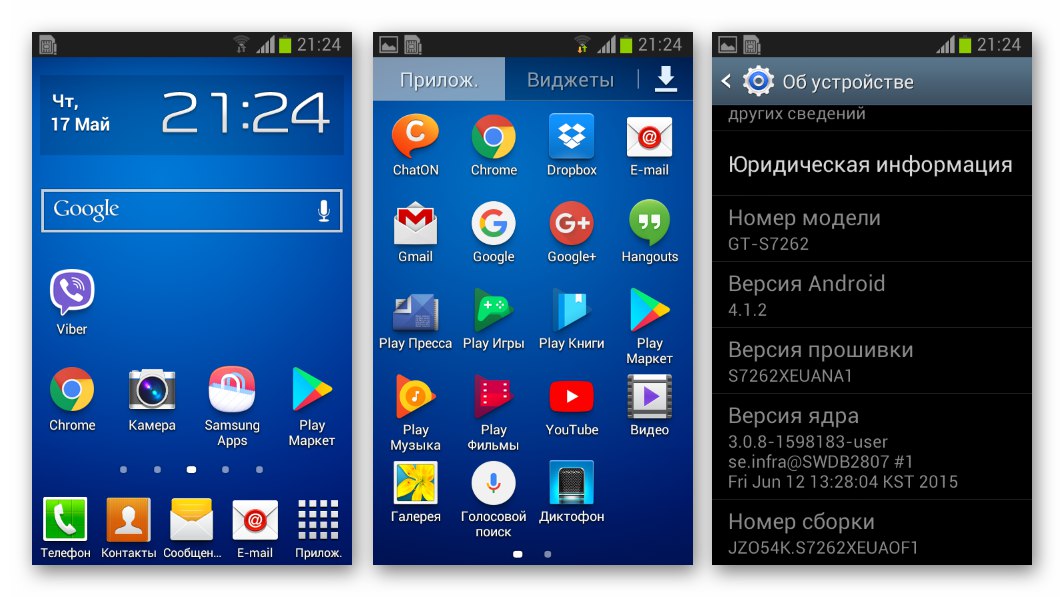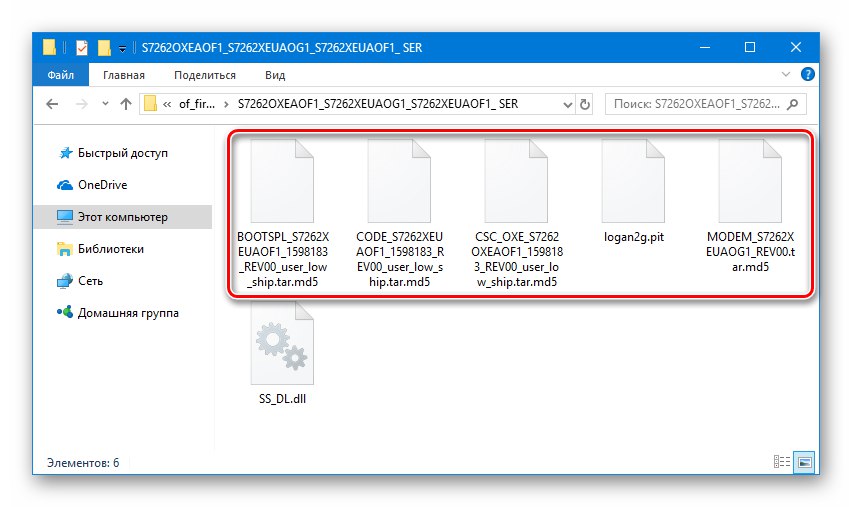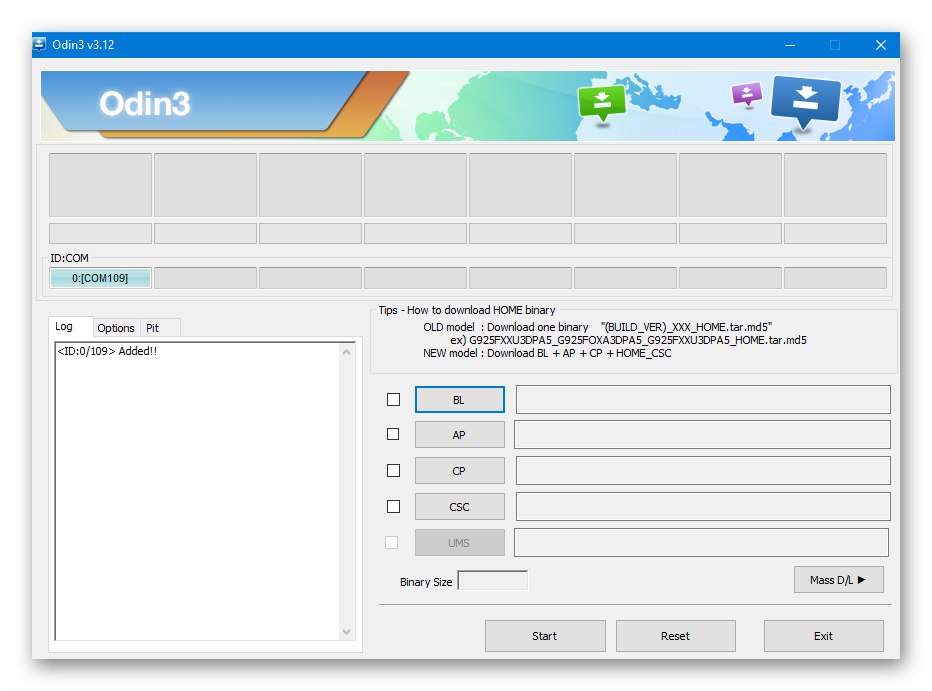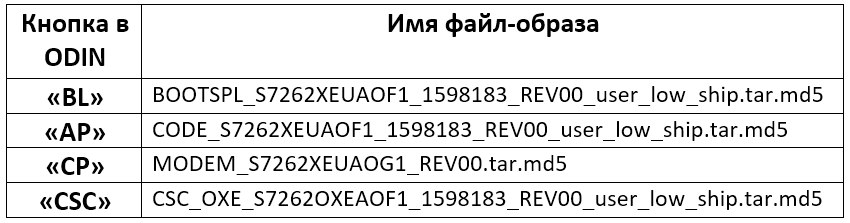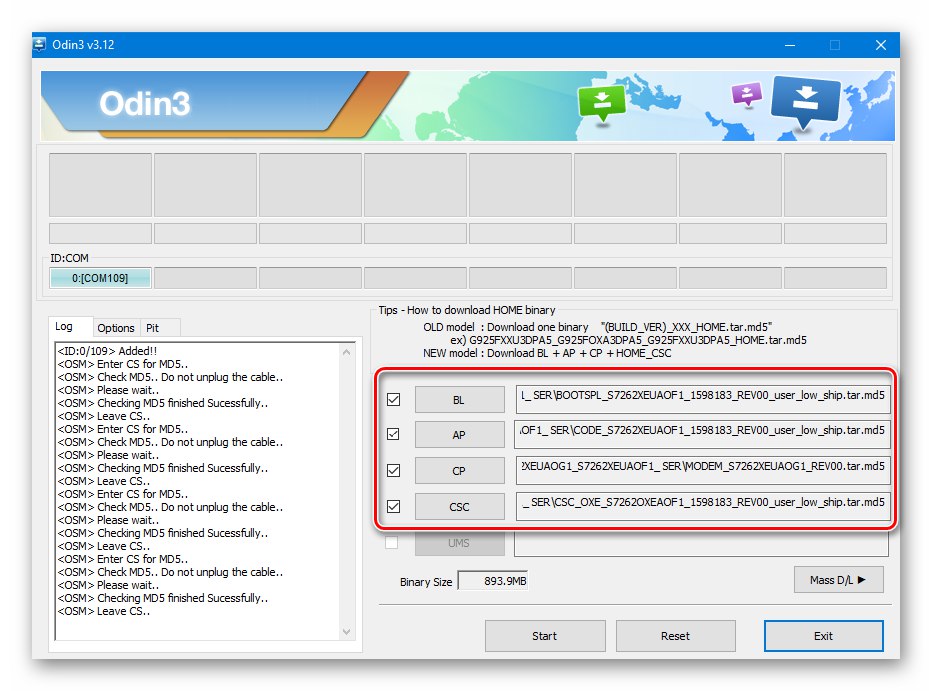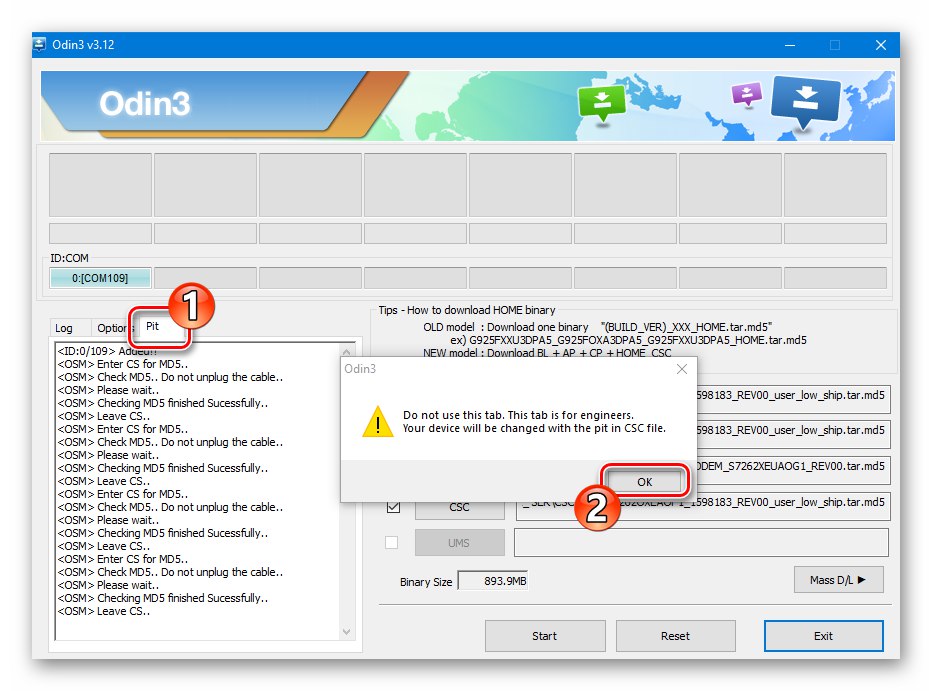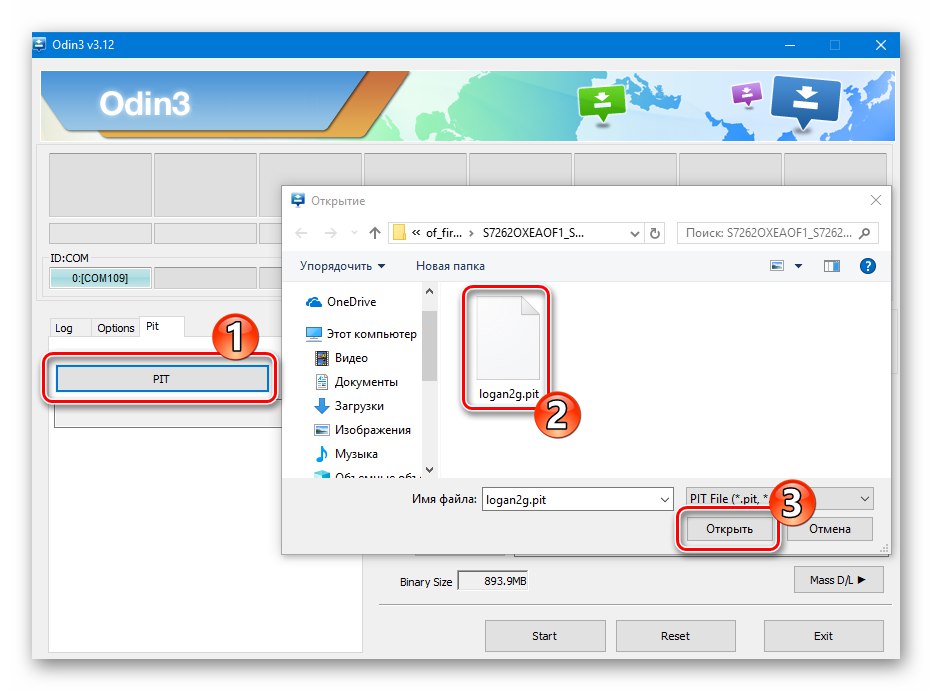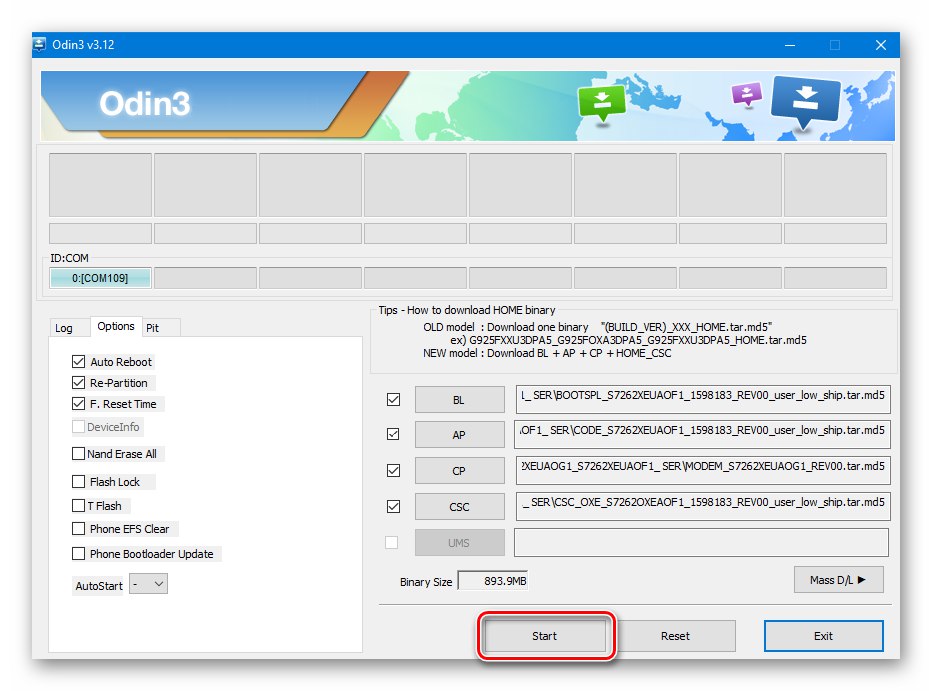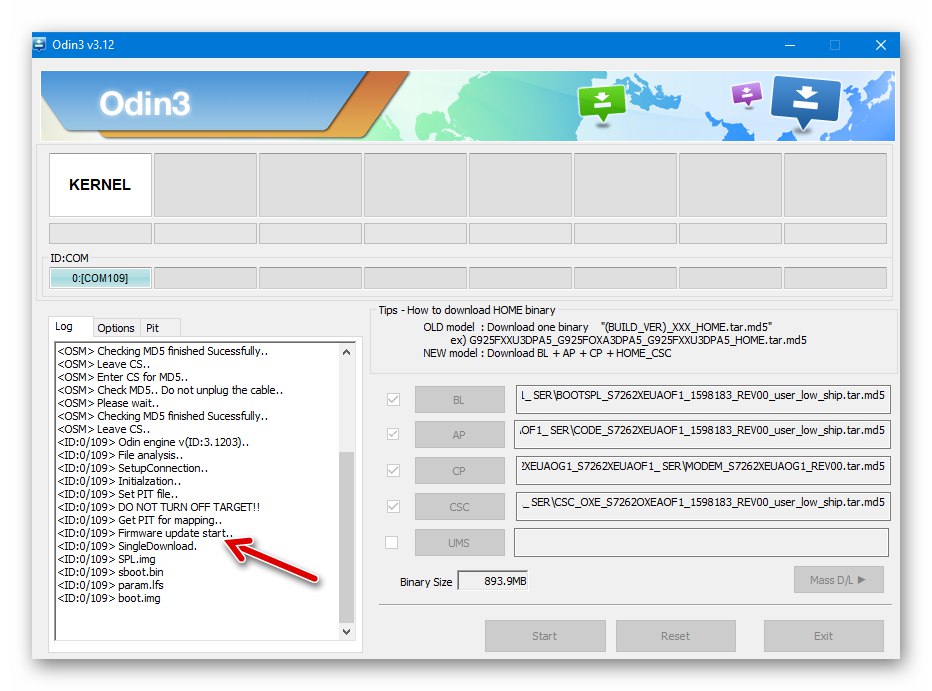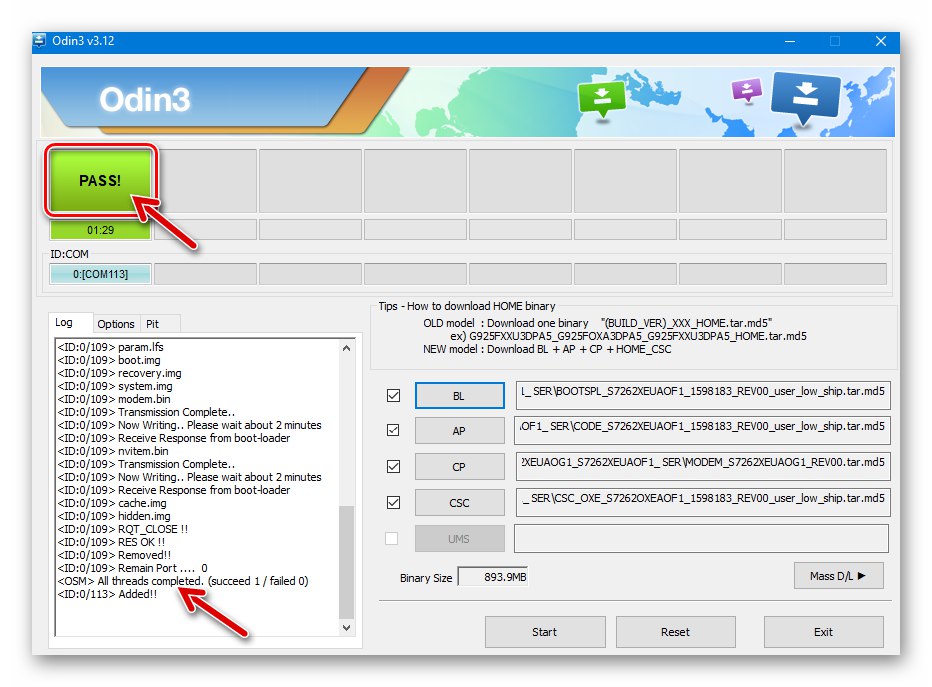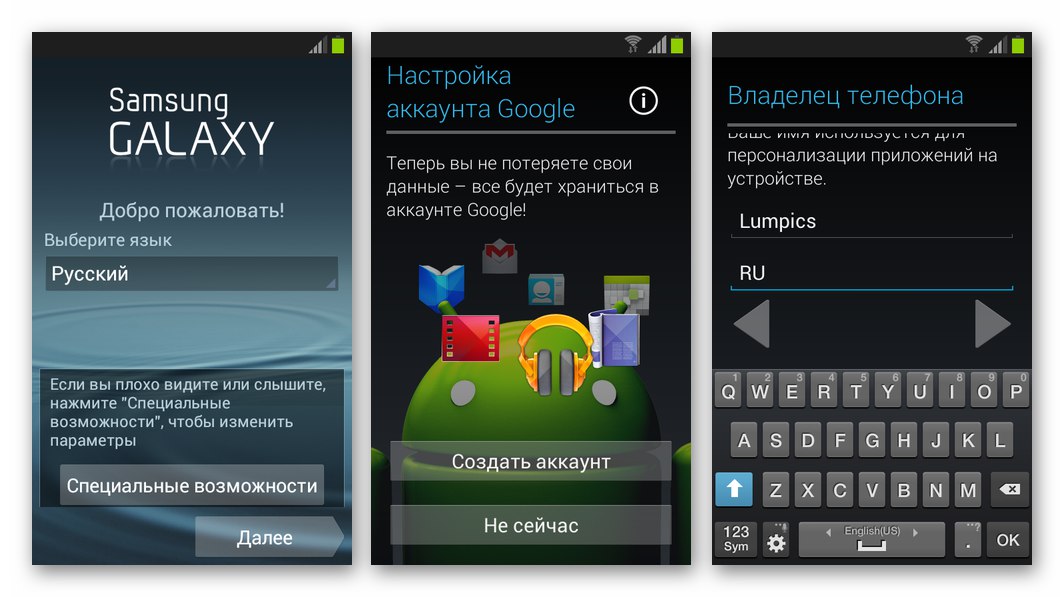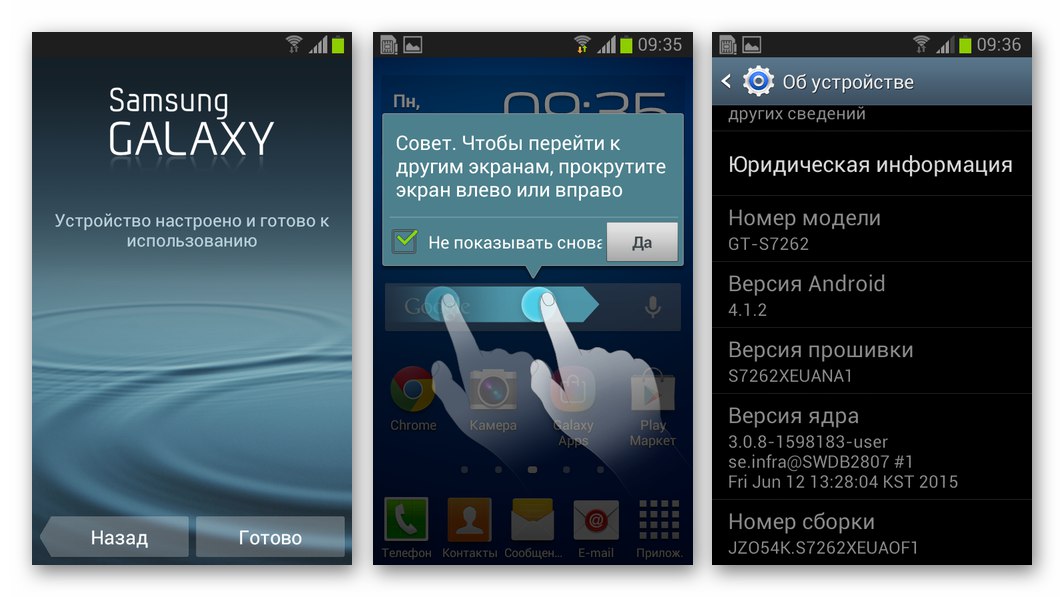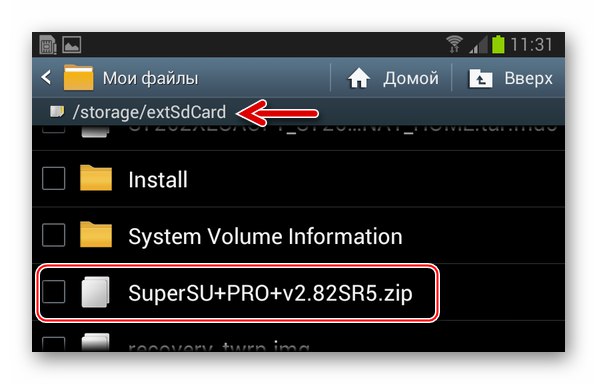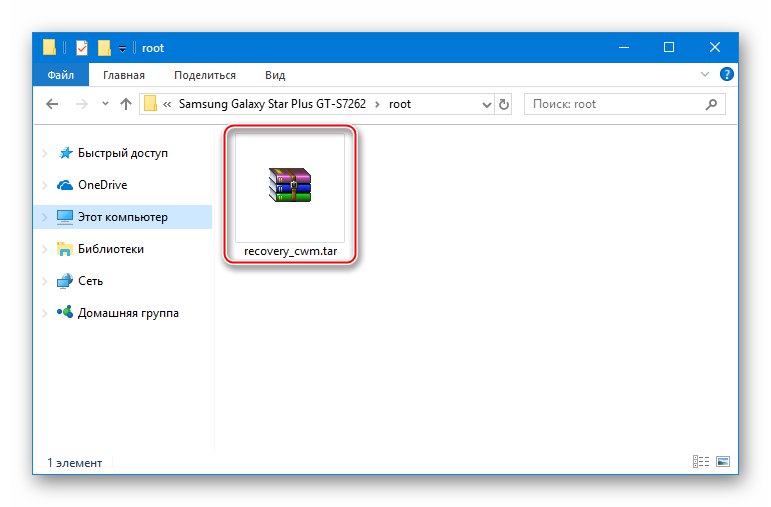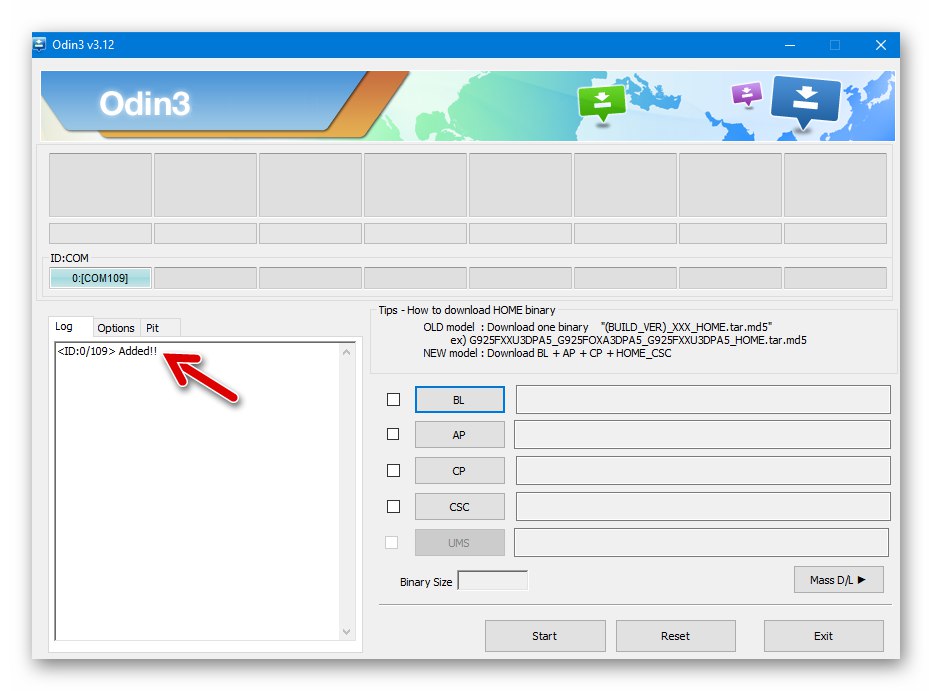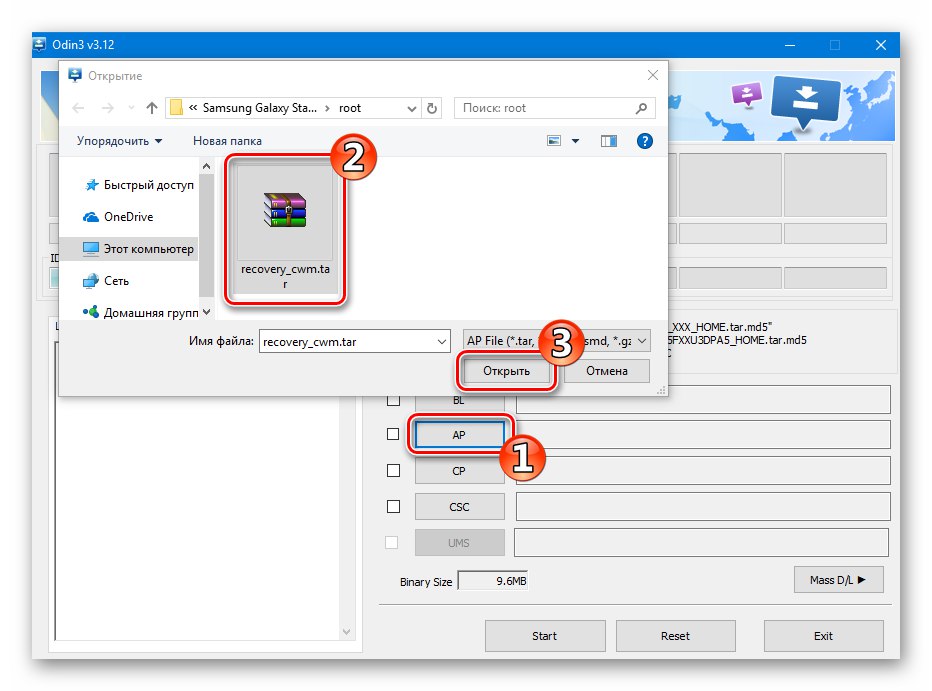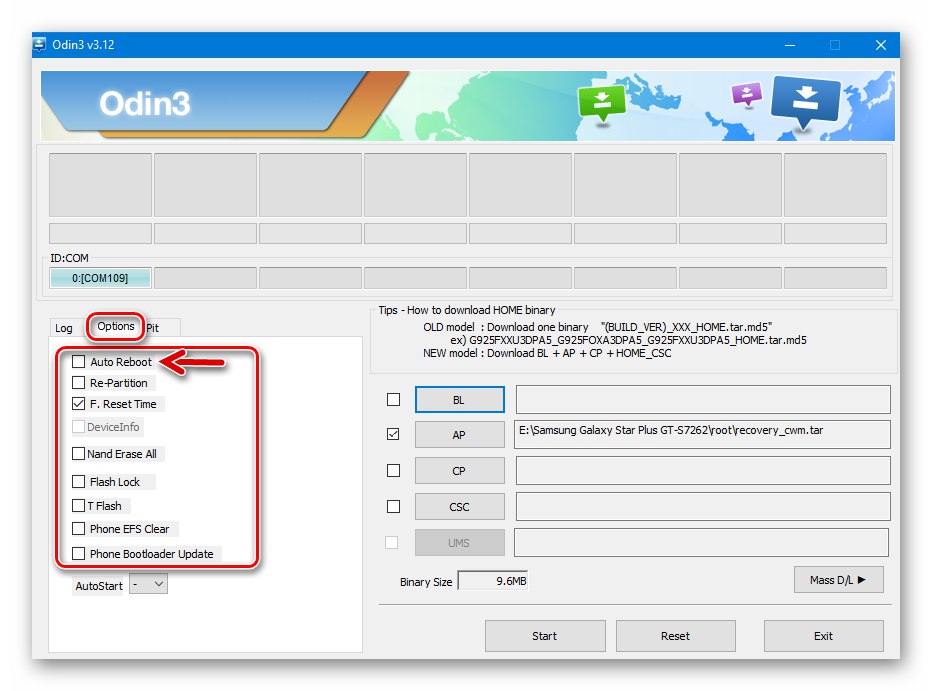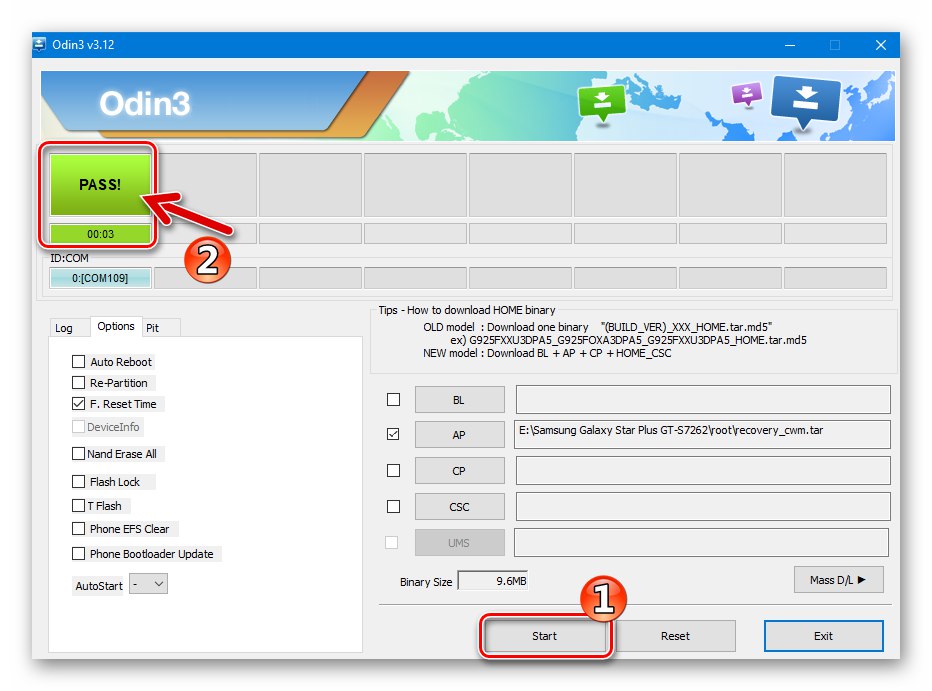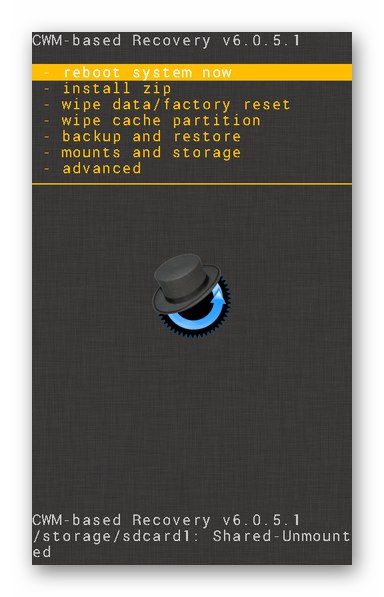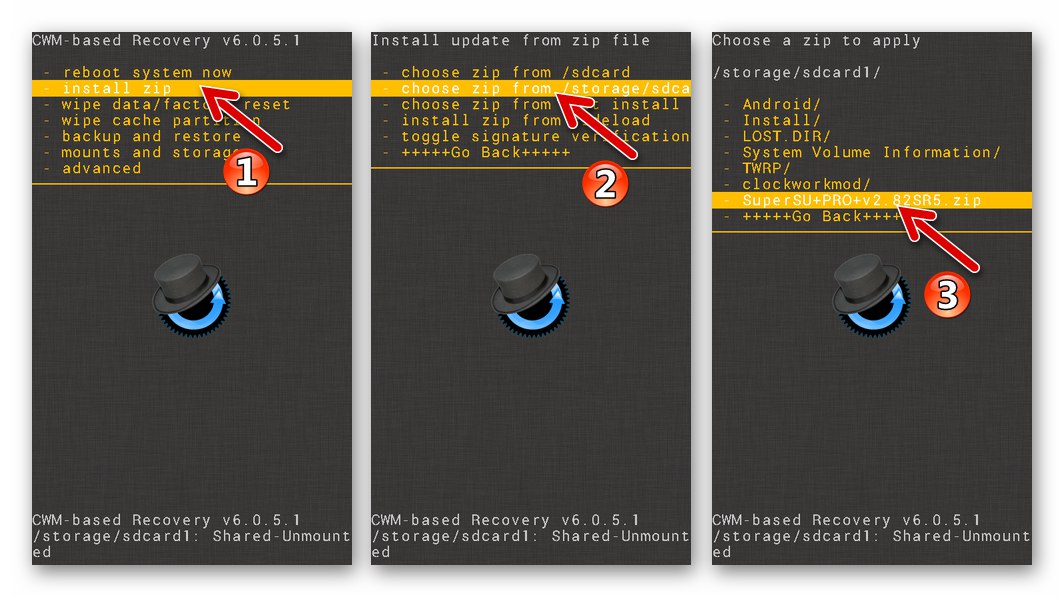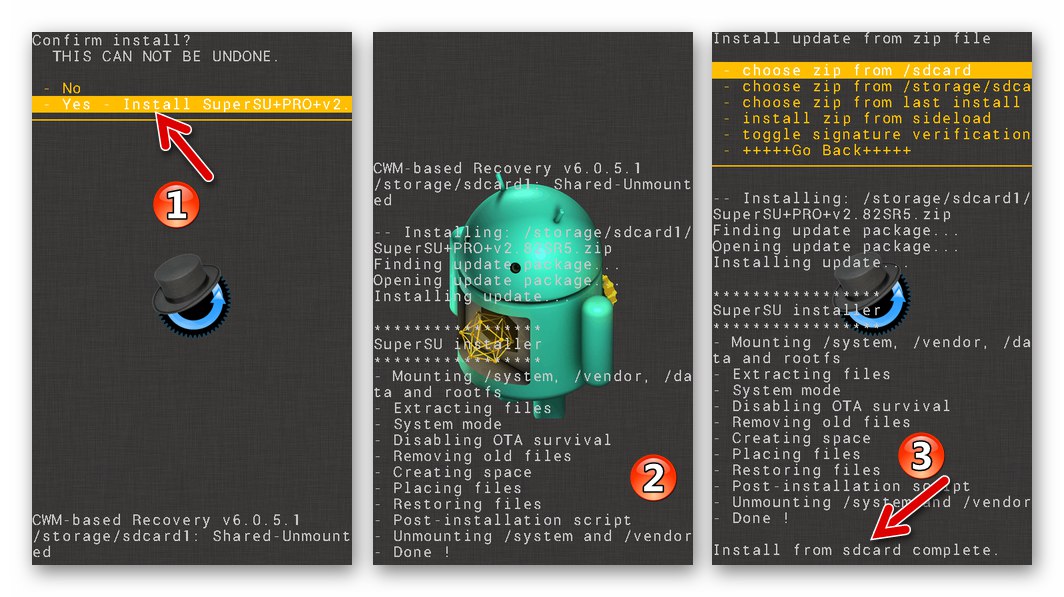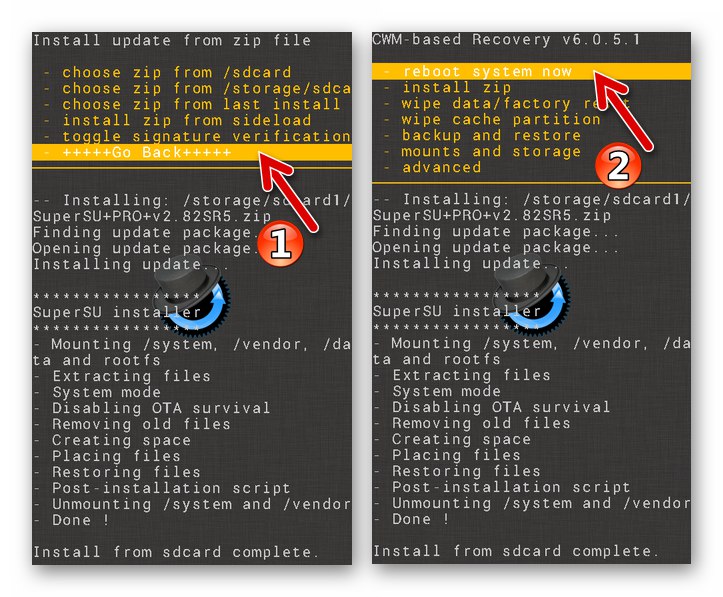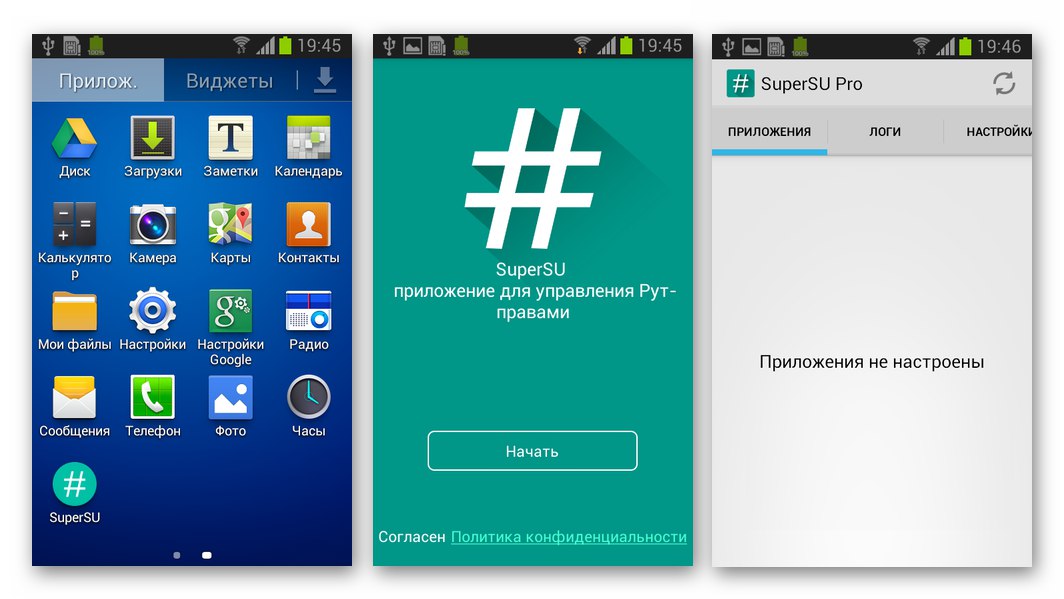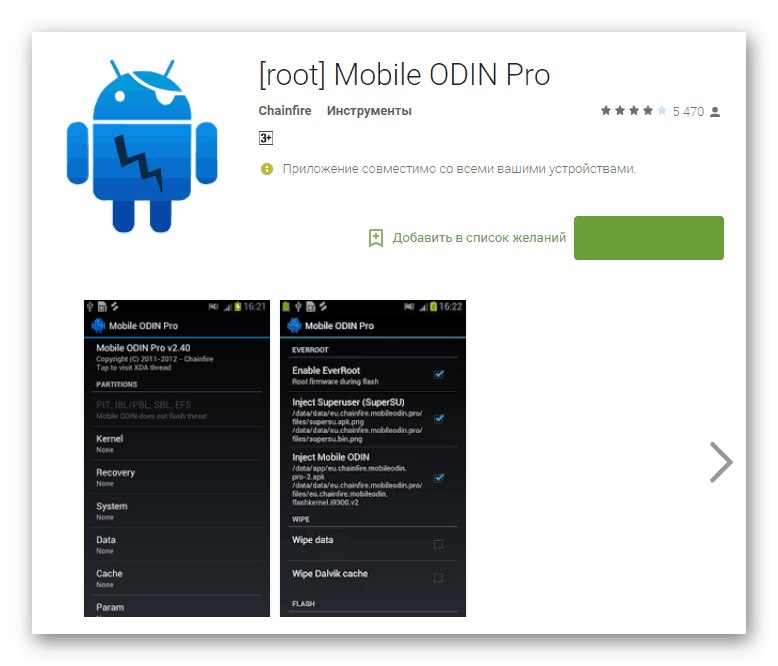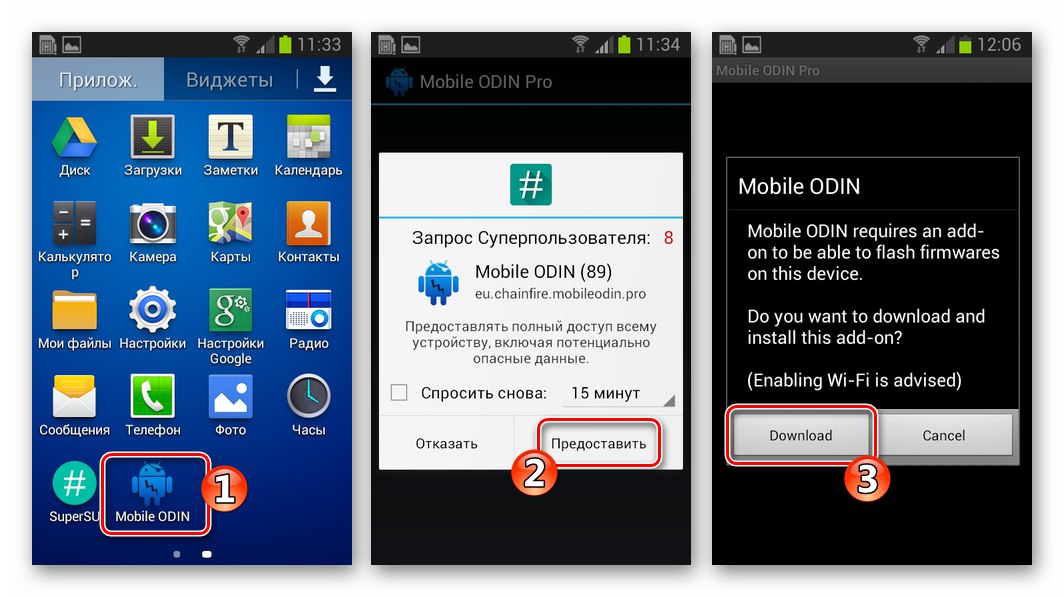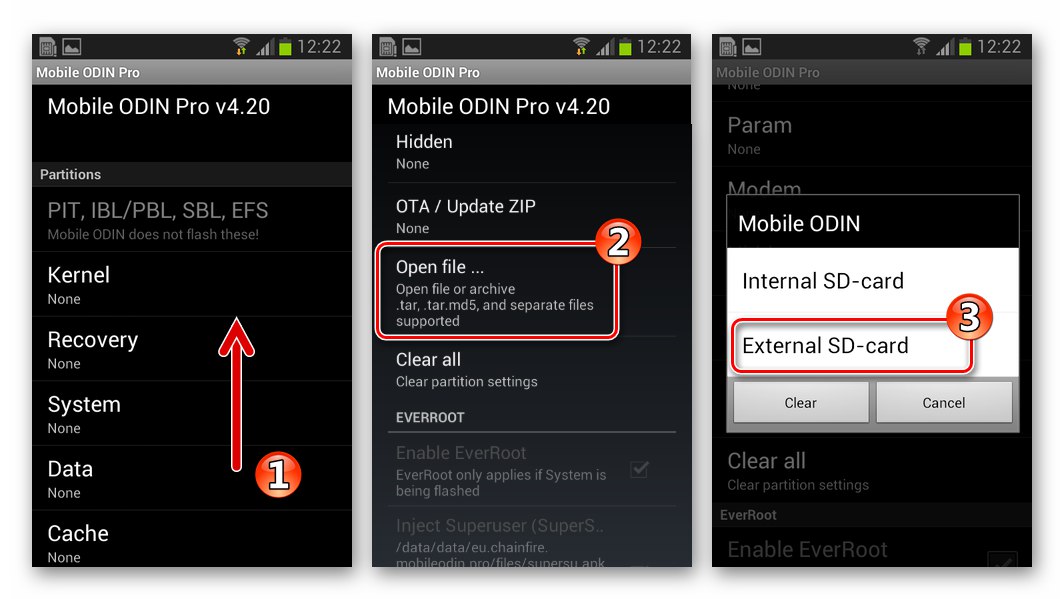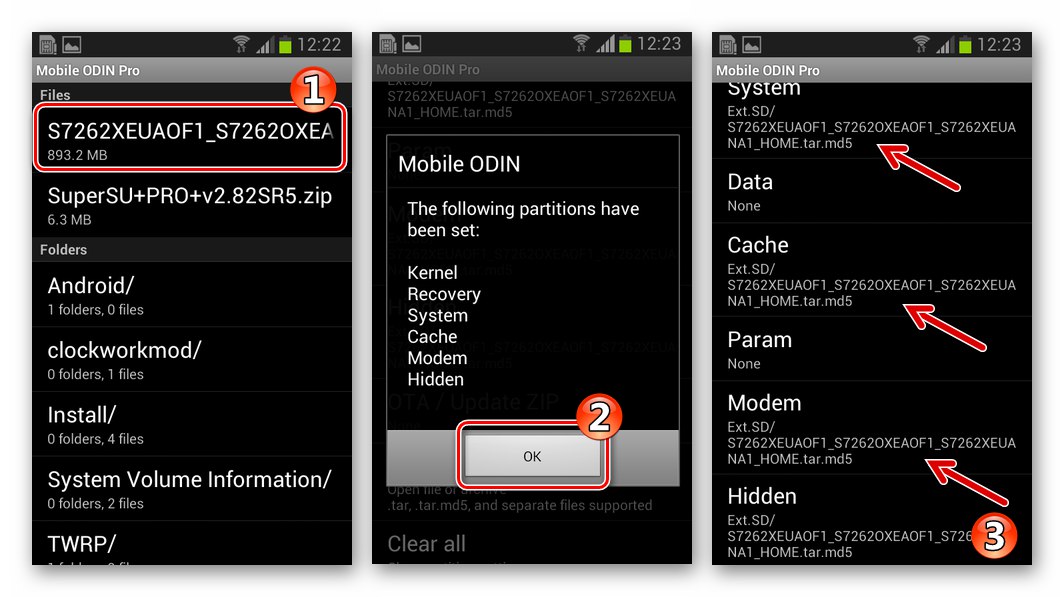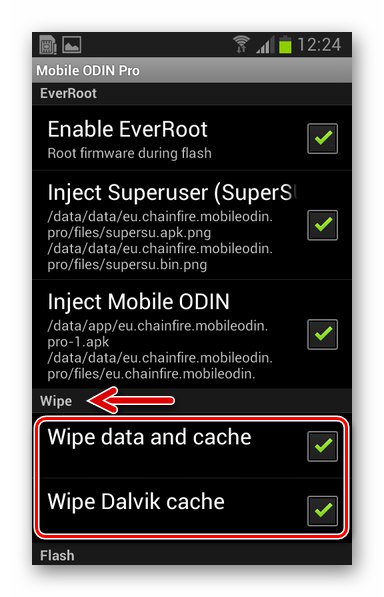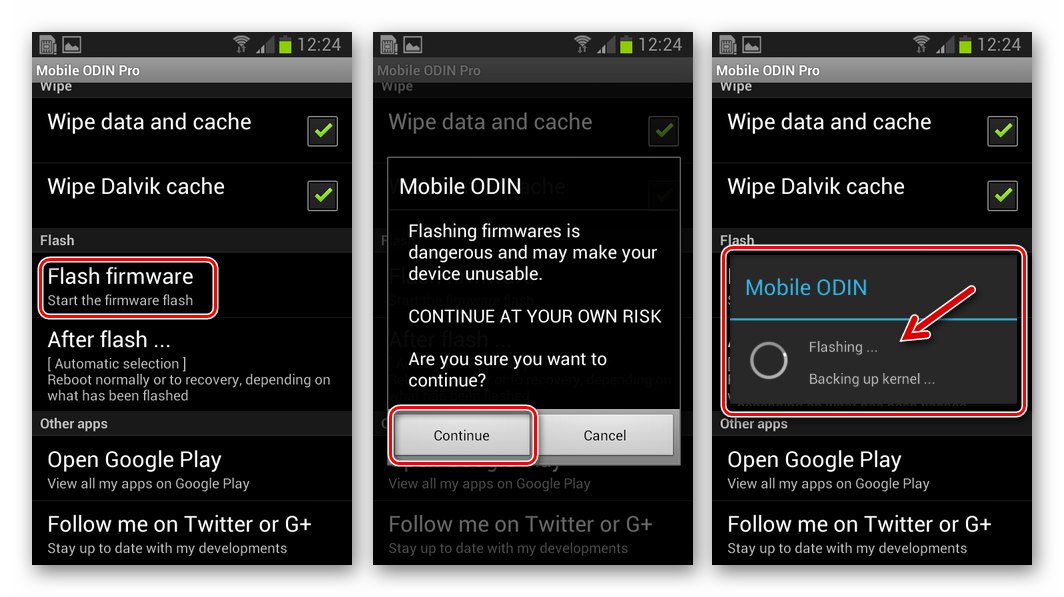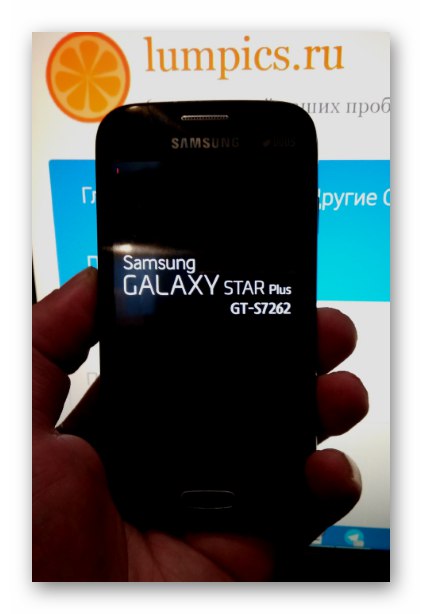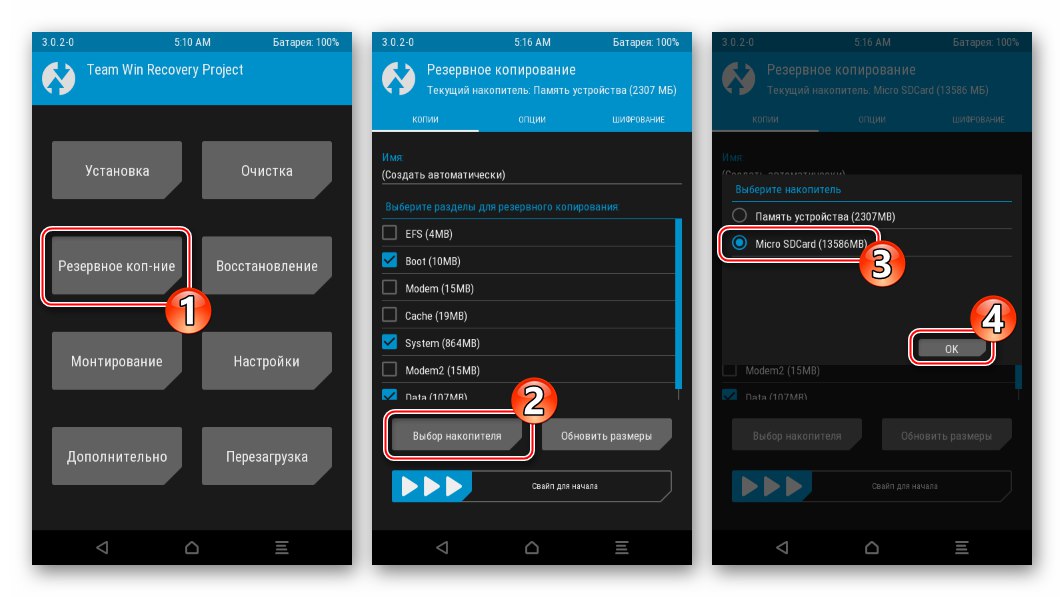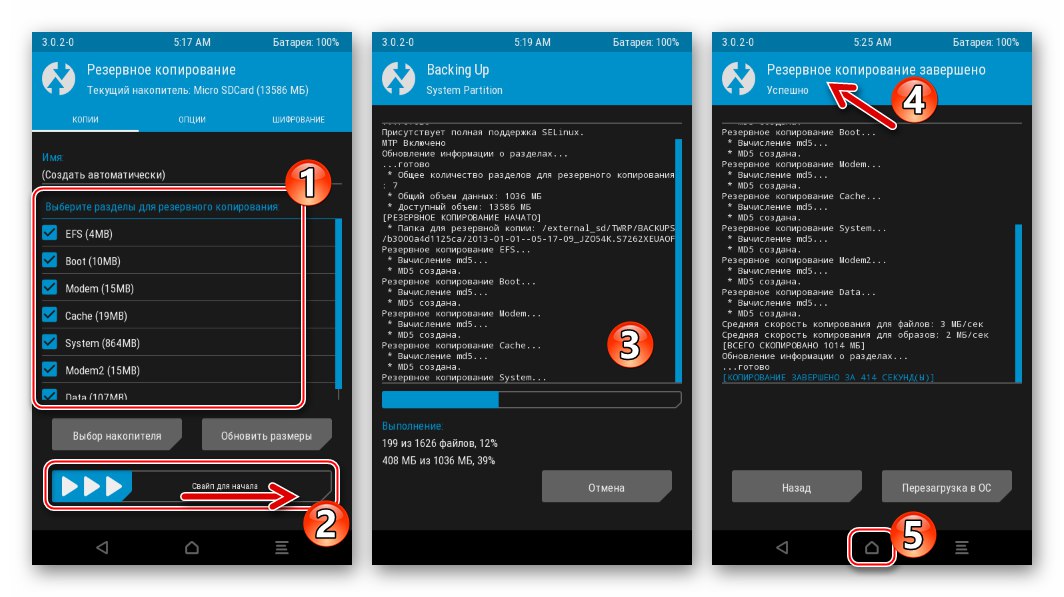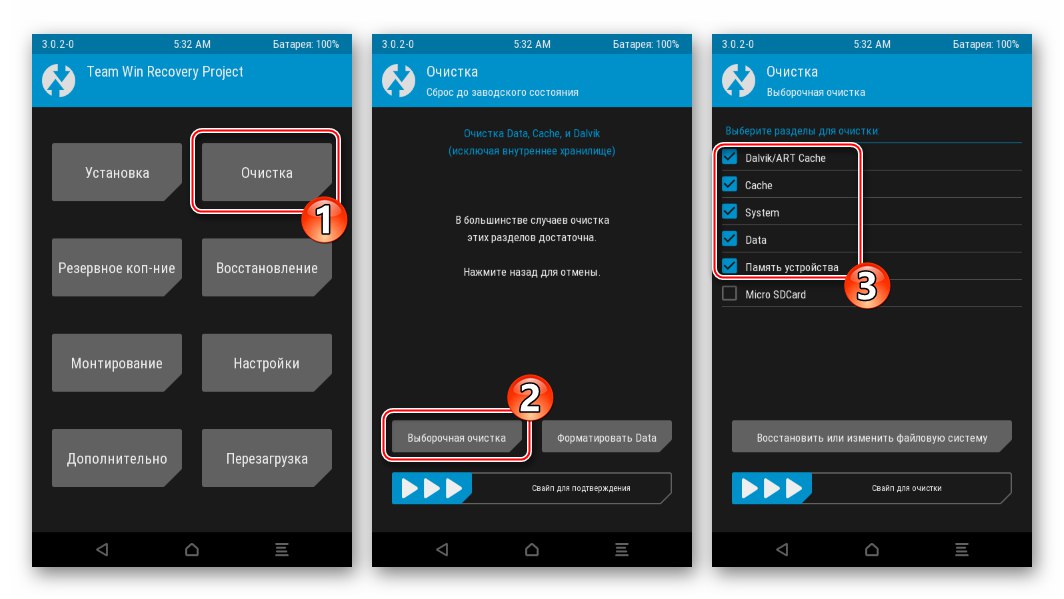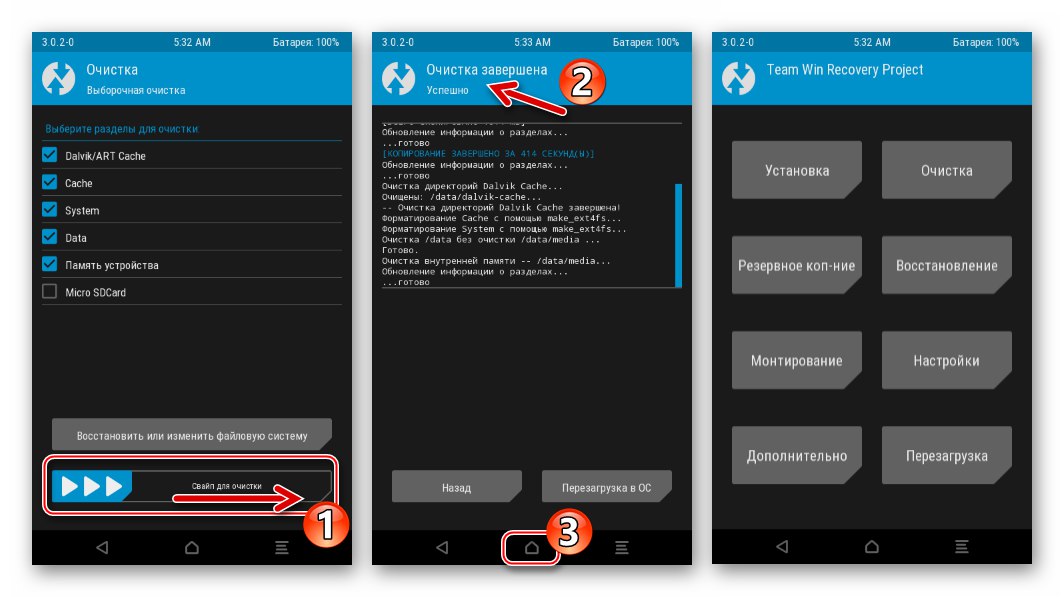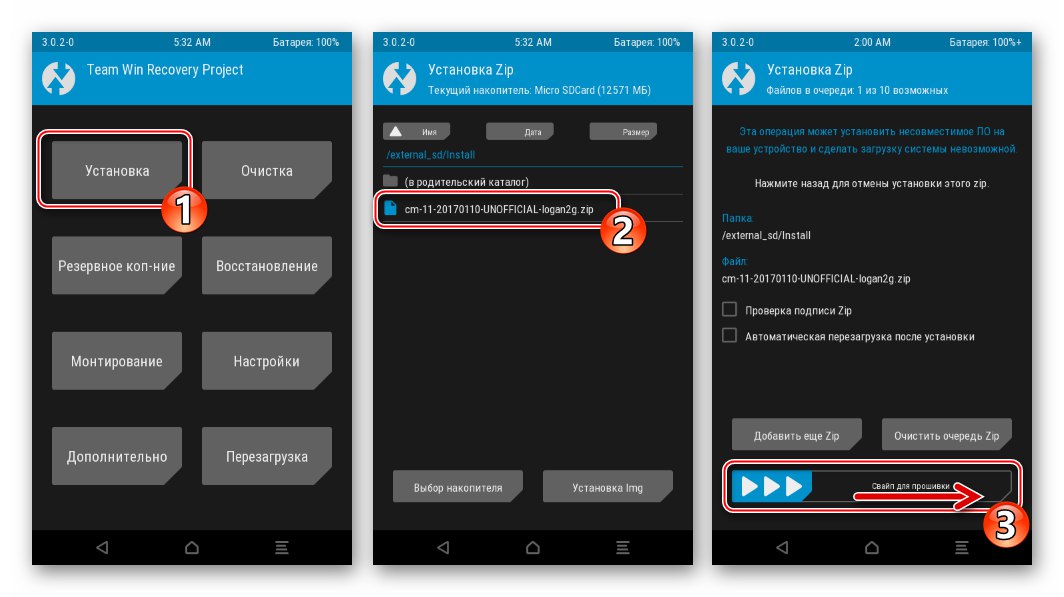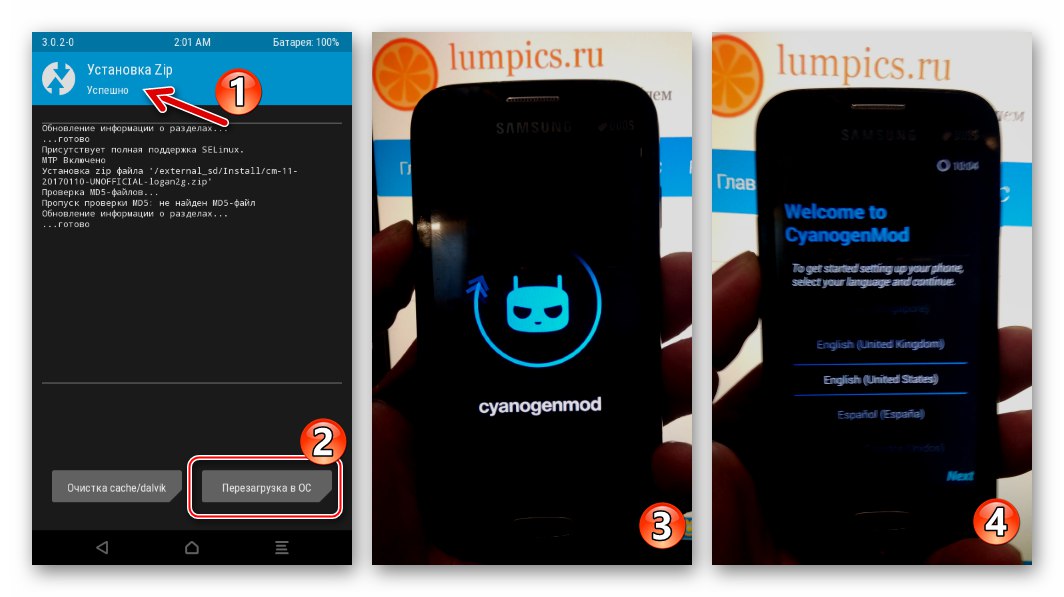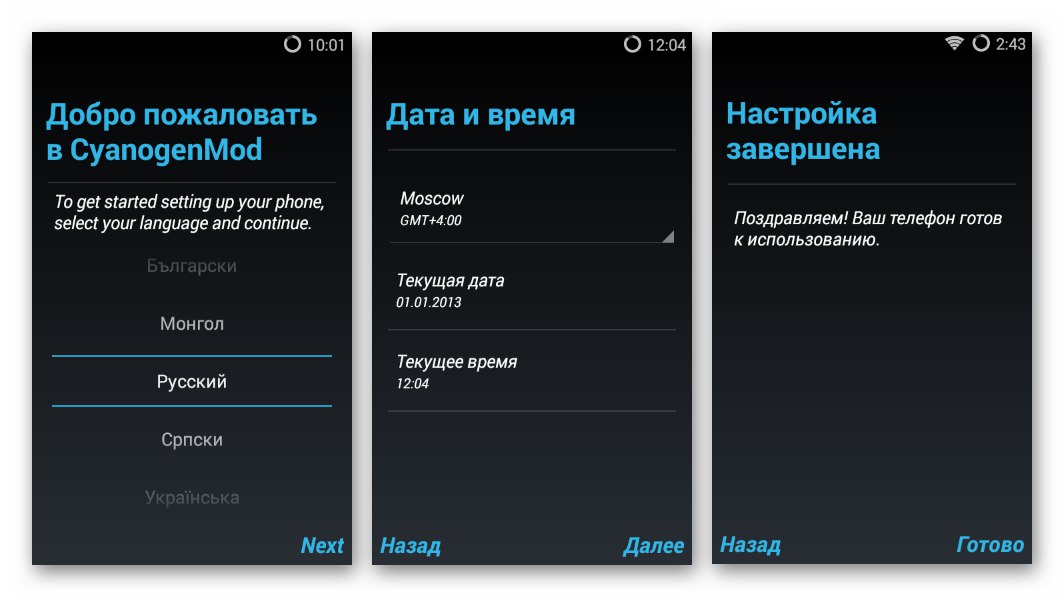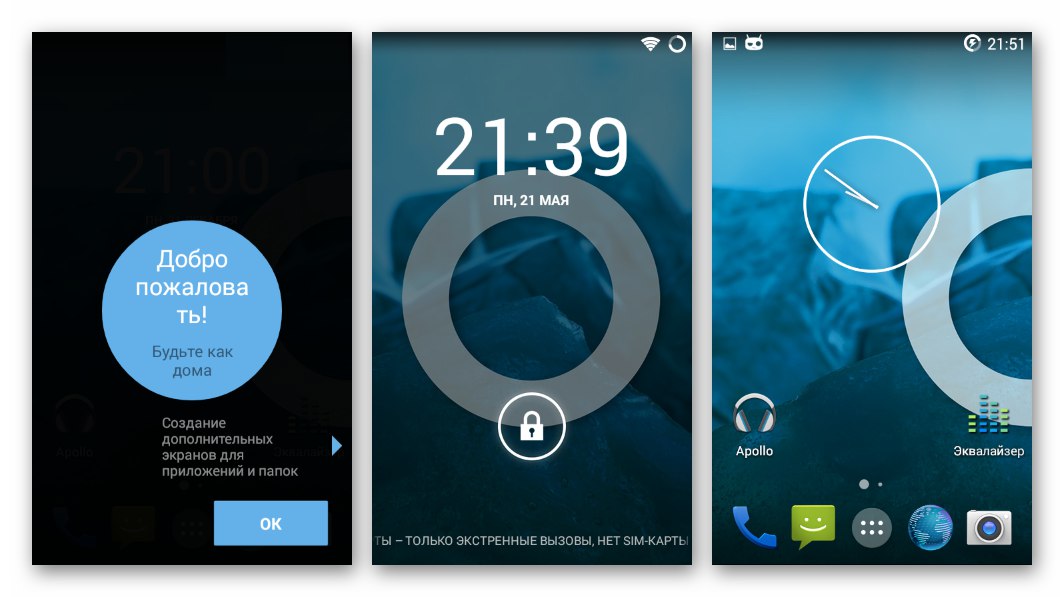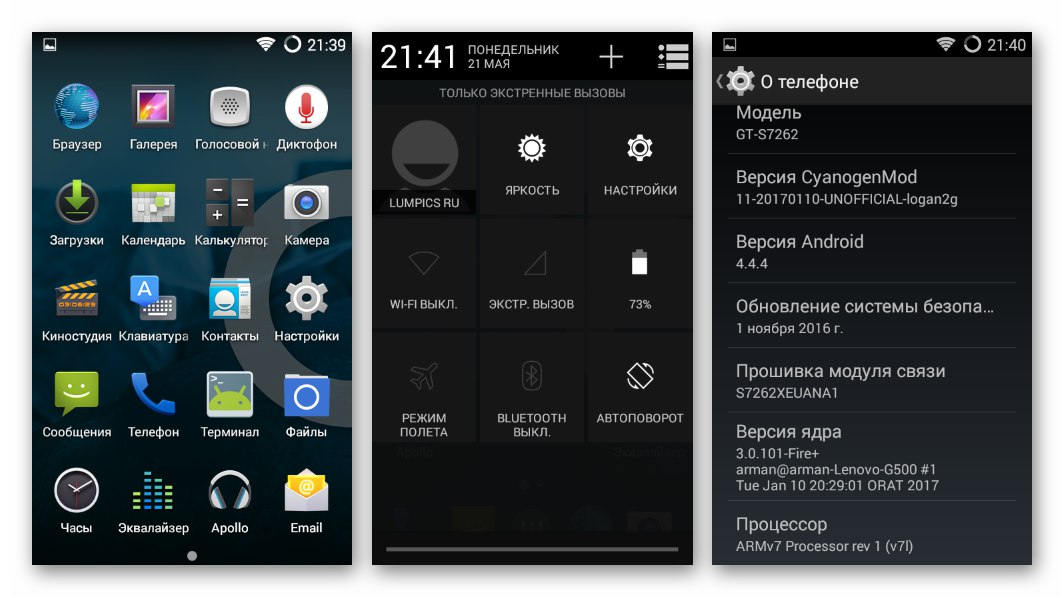Има много малко оплаквания относно хардуера на смартфони с Android, произведени от известната компания Samsung. Устройствата на производителя са изработени на високо ниво и са надеждни. Но софтуерната част в процеса на използване, особено за дълго време, започва да изпълнява функциите си с неизправности, което понякога прави работата на телефона почти невъзможна. В такива случаи изходът от ситуацията е мигане, тоест пълно преинсталиране на ОС на устройството. След като изучихте материала по-долу, ще придобиете знанията и всичко необходимо за извършване на тази процедура на модела Galaxy Star Plus GT-S7262.
Тъй като Samsung GT-S7262 беше пуснат отдавна, методите и инструментите за манипулация, използвани за взаимодействие със системния му софтуер, са били многократно използвани на практика и обикновено няма проблеми при решаването на задачата. Въпреки това, преди да продължите със сериозна намеса в софтуера на смартфона, обърнете внимание:
Всички описани по-долу процеси се инициират и извършват от потребителя на свой риск. Никой, освен собственика на устройството, не носи отговорност за отрицателния резултат от операциите и свързаните с тях процедури!
Обучение
За бързо и ефективно мигане на телефона GT-S7262, трябва да го подготвите съответно. Също така ще ви е необходима малка настройка на компютъра, използвана като инструмент за манипулиране на вътрешната памет на устройството по повечето начини. Следвайте препоръките по-долу и след това преинсталирането на Android ще премине без проблеми и ще получите желания резултат - безупречно работещо устройство.

Инсталиране на драйвери
За да има достъп до смартфон от компютър, последният трябва да работи под Windows, оборудван със специализирани драйвери за Samsung Android устройства.
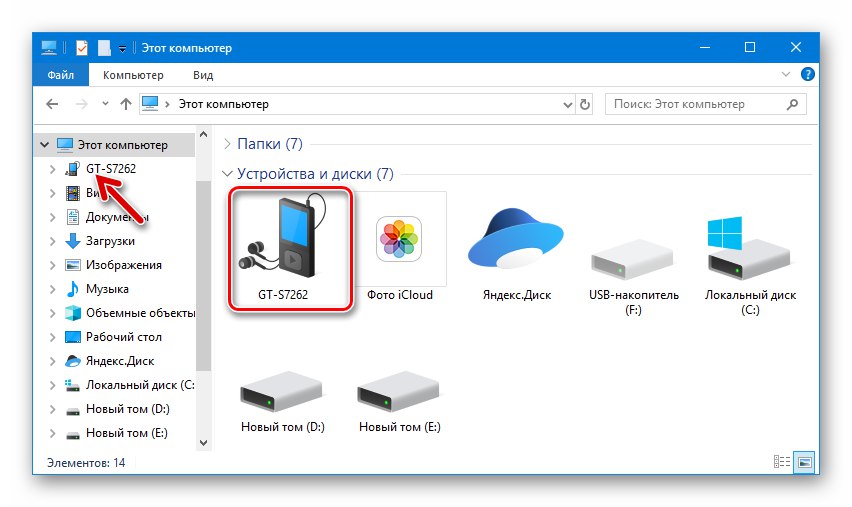
- Много е лесно да инсталирате необходимите компоненти, ако трябва да работите с телефоните на въпросния производител - просто инсталирайте Софтуерен пакет Kies.
![Samsung Galaxy Star Plus GT-S7262 Kies за работа с устройството]()
Дистрибуционният комплект на този патентован инструмент на Samsung, предназначен да изпълнява много полезни операции с телефони и таблети на компанията, включва пакет от драйвери за почти всички Android устройства, пуснати от производителя.
- Изтеглете дистрибуционния комплект Kies от официалния уебсайт на Samsung на връзката:
Изтеглете софтуера Kies за работа със Samsung Galaxy Star Plus GT-S7262
-
Стартирайте инсталатора и следвайте инструкциите му, за да инсталирате програмата.
![Samsung Galaxy Star Plus GT-S7262 инсталира Kies и едновременно драйвери за фърмуер]()
![Samsung Galaxy Star Plus GT-S7262 изтегляне Kies за работа с телефон]()
- Изтеглете дистрибуционния комплект Kies от официалния уебсайт на Samsung на връзката:
- Вторият метод, който ви позволява да получите компоненти за работа с Galaxy Star Plus GT-S7262, е инсталирането на пакета драйвери на Samsung, който се разпространява отделно от Kies.
- Вземете решението, като използвате връзката:
Изтеглете автоинсталатора за фърмуера на Samsung Galaxy Star Plus GT-S7262
![Samsung Galaxy Star Plus GT-S7262 инсталатор на драйвери за фърмуер]()
- Отворете изтегления автоинсталатор и следвайте инструкциите му.
![Инсталиране на драйвери за Samsung Galaxy Star Plus GT-S7262 с помощта на автоинсталатор]()
- Вземете решението, като използвате връзката:
- След приключване на работата на инсталатора на Kies или автоинсталатора на драйвери, всички компоненти, необходими за по-нататъшни манипулации, ще бъдат интегрирани в операционната система на компютъра.
![Samsung Galaxy Star Plus GT-S7262 Диспечер на устройства - Телефон в режим на изтегляне]()
Превключване на режими
За да манипулирате вътрешната памет на GT-S7262, ще трябва да превключите устройството в специални състояния: среда за възстановяване (възстановяване) и режим „Изтегляне“ (също наричан "Режим на Один").
- За да влезете в възстановяването, независимо от неговия тип (фабричен или модифициран), се използва стандартна комбинация от хардуерни клавиши за смартфони Samsung, които трябва да се натиснат и държат на устройството в изключено състояние: "Мощност" + „Vol +“ + "У дома".
![Възстановяване на изтегляне на Samsung Galaxy Star Plus GT-S7262]()
Веднага след като на екрана се появи логото на Galaxy Star Plus GT-S7262, освободете ключа "Храна", и "У дома" и „Обем +“ задръжте, докато се покаже менюто с функции на средата за възстановяване.
![Samsung Galaxy Star Plus GT-S7262 стартира фабрична среда за възстановяване (възстановяване)]()
- За да превключите устройството в режим на изтегляне на системен софтуер, използвайте комбинацията "Мощност" + "Vol -" + "У дома"... Натиснете тези бутони едновременно, докато машината е изключена.
![Samsung Galaxy Star Plus GT-S7262 Изтегляне в режим на изтегляне]()
Задръжте клавишите, докато на екрана се появи предупреждение "Внимание !!"... След това натиснете „Обем +“ за да потвърдите необходимостта от стартиране на телефона в специално състояние.
![Samsung Galaxy Star Plus GT-S7262 стартира смартфон в режим на изтегляне]()
Архивиране
Информацията, която се съхранява в смартфон, често е по-важна за собственика, отколкото самото устройство. Ако решите да подобрите нещо в софтуерната част на Galaxy Star Plus, първо копирайте от него на безопасно място всички данни, които имат стойност, тъй като по време на преинсталирането на системния софтуер паметта на устройството ще бъде изчистена от съдържанието му.
Повече информация: Как да архивирате Android устройство, преди да мига

Разбира се, можете да получите резервно копие на информацията, съдържаща се в телефона, по различни начини, статията в горната връзка разказва за най-често срещаните от тях. Въпреки това се изискват привилегии на суперпотребител, за да се създаде пълен архив с помощта на инструменти на трети страни. Как да получите root права на въпросния модел е описано по-долу, в описанието "Метод 2" преинсталиране на операционната система на устройството, но трябва да се има предвид, че тази процедура вече е свързана с определен риск от загуба на данни, ако нещо се обърка.
Въз основа на гореизложеното, на всички собственици на Samsung GT-S7262 се препоръчва да направят резервно копие чрез гореспоменатото приложение Kies преди каквато и да е намеса в системния софтуер на смартфона. С такъв архив, дори ако възникнат проблеми в процеса на по-нататъшни манипулации със софтуерната част на устройството, винаги можете да се върнете към официалния фърмуер с помощта на компютър и след това да възстановите вашите контакти, SMS, снимки и друга лична информация.
Трябва да се има предвид, че собственият инструмент на Samsung ефективно ще служи като предпазна мрежа срещу загуба на данни, само ако се използва официален фърмуер!
За да архивирате данни от устройството чрез Kies, направете следното:
- Отворете Kies и свържете вашия Android смартфон с вашия компютър.
![Samsung Galaxy Star Plus GT-S7262 стартира Kies за архивиране]()
- След като изчакате дефиницията на устройството в приложението, отидете на раздела „Архивиране / възстановяване“ в Kies.
![Смартфонът Samsung Galaxy Star Plus GT-S7262 е свързан с Kies]()
- Поставете отметка в квадратчето до опцията „Изберете всички елементи“ за да създадете пълен архив с информация или да изберете отделни типове данни, като зададете квадратчетата за отметка само срещу елементите, които трябва да бъдат записани.
![Samsung Galaxy Star Plus GT-S7262 Kies Tab Backup Restore]()
- Щракнете „Архивиране“ и очаквайте
![Samsung Galaxy Star Plus GT-S7262 архивиране на Kies]()
докато информацията за избраните типове не бъде архивирана.
![Резервното копиране на Samsung Galaxy Star Plus GT-S7262 Kies завърши]()
Ако трябва да върнете информация на вашия смартфон, използвайте раздела „Възстановяване на данни“ в Kies.
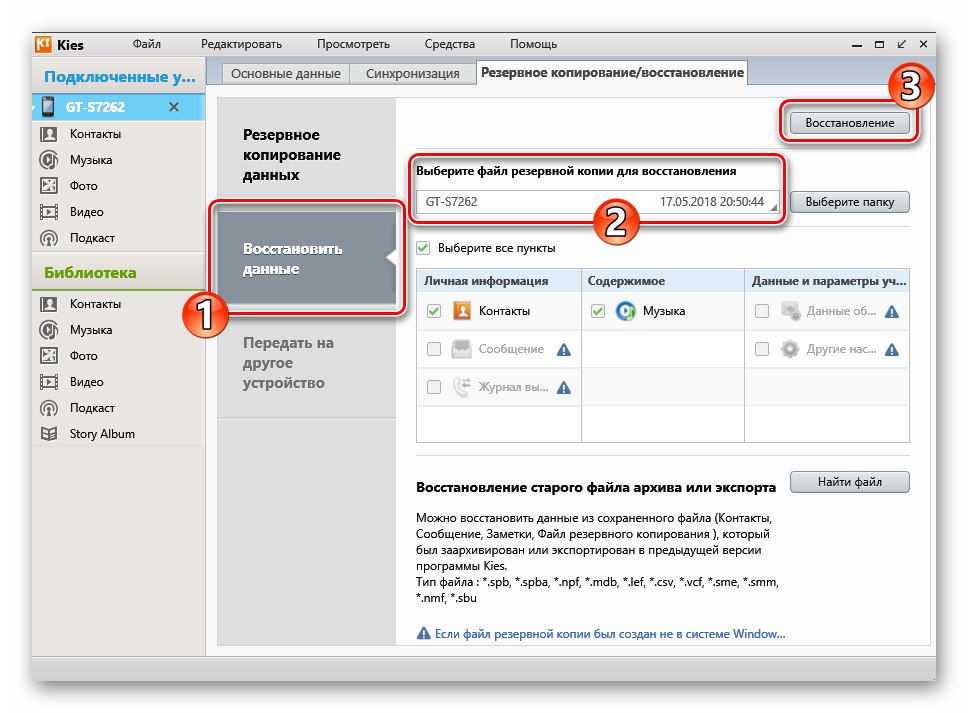
Тук е достатъчно да изберете резервно копие от наличните на диска на компютъра и да щракнете "Възстановяване".
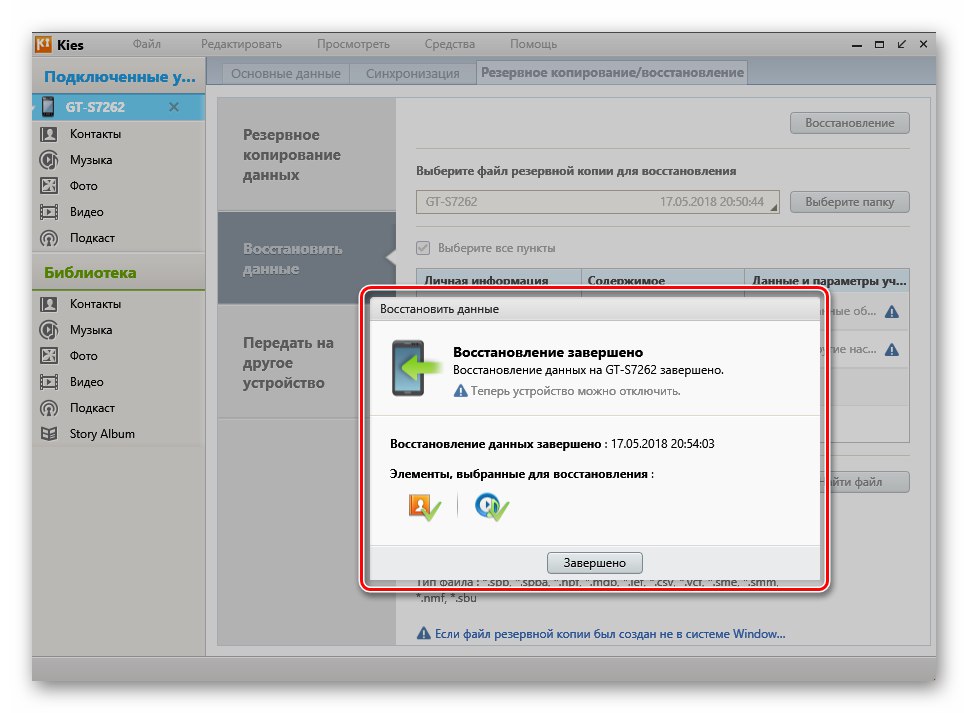
Фабрично нулирайте телефона си
Опитът на потребителите, които са преинсталирали Android на модела GT-S7262, формира спешна препоръка за пълно изчистване на вътрешната памет и нулиране на параметрите на смартфона преди всяко преинсталиране на системата, инсталиране на персонализирано възстановяване и получаване на root права.

Най-ефективният начин да върнете разглеждания модел в състоянието „извън кутията“ в софтуерния план е да използвате подходящата функция за възстановяване на фабриката:
- Стартирайте в средата за възстановяване, изберете "Изтриване на данни / фабричен рестарт"... След това трябва да потвърдите необходимостта от изтриване на данни от основните раздели на паметта на устройството, като посочите „Да - изтриване на всички потребителски данни“.
![Samsung Galaxy Star Plus GT-S7262 Hard Reset чрез възстановяване на фабричните настройки]()
- В края на процедурата на екрана на телефона ще се появи известие „Изтриването на данни завърши“... След това рестартирайте устройството в Android или отидете на процедурите за фърмуера.
![Samsung Galaxy Star Plus GT-S7262 нулира телефона преди да мига]()
Фърмуер
Когато избирате метод на фърмуер за Samsung Galaxy Star Plus, на първо място, човек трябва да се ръководи от целта на манипулацията. Тоест, в резултат на процедурата трябва да решите официалния или персонализирания фърмуер, който искате да получите на телефона.Във всеки случай е много препоръчително да се запознаете с инструкциите от описанието на „Метод 2: Один“ - тези препоръки позволяват в повечето ситуации да се възстанови работоспособността на софтуерната част на телефона в случай на откази и грешки по време на неговата работа или по време на намесата на потребителя в системния софтуер.

Метод 1: Kies
Производителят Samsung, като инструмент за манипулиране на системния софтуер на своите устройства, предоставя единствената опция - програмата Kies. По отношение на фърмуера, инструментът има много тесен набор от възможности - с негова помощ е възможно само да актуализирате Android до най-новата версия, издадена за GT-S7262.

Ако операционната система не е актуализирана по време на живота на устройството и това е целта на потребителя, процедурата може да се извърши бързо и лесно.
- Стартирайте Kies и свържете кабела, сдвоен с USB порта на компютъра, към смартфона. Изчакайте устройството да бъде дефинирано в програмата.
![Samsung Galaxy Star Plus GT-S7262 свързва телефона Kies за актуализация на софтуера]()
- Функцията за проверка на възможността за инсталиране на по-нова версия на операционната система в устройството се извършва от Kies в автоматичен режим всеки път, когато смартфонът е свързан към програмата. Ако на сървърите на разработчика е наличен по-нов монтаж на Android за изтегляне и последваща инсталация, програмата ще ви уведоми.
![Samsung Galaxy Star Plus GT-S7262 Kies Известие за наличност на актуализация за Android]()
Щракнете "По-нататък" в прозореца, показващ информация за номерата на компилация на инсталирания и актуализиран системен софтуер.
- Процедурата за актуализация ще започне след щракване върху бутона „Опресняване“ в прозореца "Актуализация на софтуера", съдържаща информация за действията, които потребителят трябва да предприеме, преди да започне инсталирането на нова версия на системата.
![Samsung Galaxy Star Plus GT-S7262 Kies преди актуализация]()
- Следващите стъпки за актуализиране на системния софтуер не изискват намеса и се извършват автоматично. Просто наблюдавайте процесите:
- Подготовка за смартфон;
![Samsung Galaxy Star Plus GT-S7262 се готви да актуализира фърмуера в Kies]()
- Изтегляне на пакет с актуализирани компоненти;
![Samsung Galaxy Star Plus GT-S7262 Актуализация Изтегляне чрез Kies]()
- Прехвърляне на информация в секциите на системната памет на GT-S7262.
![Процес на актуализация на Samsung Galaxy Star Plus GT-S7262 чрез Kies в прозореца на програмата]()
Преди да започне този етап, устройството ще бъде рестартирано в специален режим "РЕЖИМ НА ОДИН" - на екрана на устройството можете да наблюдавате как се попълва лентата за напредък за актуализиране на компонентите на ОС.
![Samsung Galaxy Star Plus GT-S7262 Kies актуализира индикатора за напредъка на екрана на смартфона]()
- Подготовка за смартфон;
- След приключване на всички процедури телефонът ще се рестартира в обновения Android.
![Приключи актуализацията на системния софтуер на Samsung Galaxy Star Plus GT-S7262 Kies]()
Метод 2: Один
Независимо какви цели си поставя потребителят, който реши да мига Samsung Galaxy Star Plus, както всички модели на други производители, той определено трябва да овладее приложението Один... Този софтуерен инструмент е най-ефективен при манипулиране на дялове на системната памет и може да се използва при почти всяка ситуация, дори когато Android се е сринал и телефонът не се стартира нормално.
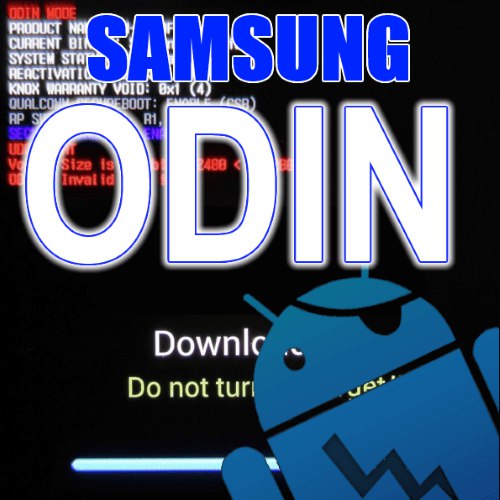
Прочетете също: Мига Samsung Android устройства чрез Odin
Еднофайлов фърмуер
Не е толкова трудно напълно да преинсталирате системата на въпросното устройство от компютър. В повечето ситуации е достатъчно да прехвърлите данни от образа на така наречения еднофайлов фърмуер в паметта на устройството. Пакетът с официалната операционна система от най-новата версия за GT-S7262 е достъпен за изтегляне от линка:

- Изтеглете изображението и го поставете в отделна папка на диска на компютъра.
![Samsung Galaxy Star Plus GT-S7262 изтегля еднофайлов фърмуер за смартфони]()
- Изтеглете програмата Odin от връзката от рецензията на нашия ресурс и я стартирайте.
![Samsung Galaxy Star Plus GT-S7262 стартира програма за мигане Odin]()
- Преместете устройството в "Режим на изтегляне" и го свържете към вашия компютър. Уверете се, че Один "вижда" устройството - клетката-индикатор в прозореца на мигача трябва да показва номера на COM порта.
![Смартфонът Samsung Galaxy Star Plus GT-S7262 е свързан с Один]()
- Щракнете върху бутона "AP" в главния прозорец Един за зареждане на пакета със системата в приложението.
![Samsung Galaxy Star Plus GT-S7262 Odin AP бутон за изтегляне на един файл фърмуер]()
- В прозореца за избор на файл, който се отваря, посочете пътя, където се намира пакетът с операционната система, изберете файла и щракнете „Отваряне“.
![Прозорец за избор на файл на фърмуера на Samsung Galaxy Star Plus GT-S7262 Odin]()
- Всичко е готово за инсталиране - щракнете "Старт"... След това изчакайте края на процедурата за презаписване на областите с памет на устройството.
![Samsung Galaxy Star Plus GT-S7262 процес на инсталиране на един файл с фърмуер чрез Odin]()
- След като Один приключи работата си, в прозореца му ще се покаже известие „ПРОХОДЕТЕ!“.
![Samsung Galaxy Star Plus GT-S7262 Flash via One Completed]()
GT-S7262 ще се рестартира автоматично в операционната система, можете да изключите устройството от компютъра.
![Samsung Galaxy Star Plus GT-S7262 Най-новата версия Еднофайлов фърмуер за смартфон]()
Пакет от услуги
Ако системният софтуер на смартфона е повреден в резултат на сериозни неизправности, устройството е „наред“ и инсталацията на еднофайловия фърмуер не работи, при възстановяване чрез One трябва да използвате сервизния пакет. Това решение се състои от няколко изображения, което ви позволява да презапишете основните раздели на паметта GT-S7262 отделно.
Изтеглете мултифайлов фърмуер за услуги с пит-файл за Samsung Galaxy Star Plus GT-S7262
В особено трудни случаи се използва повторно разделяне на вътрешното устройство за съхранение на устройството (точка № 4 от инструкциите по-долу), но тази основна намеса трябва да се извършва с повишено внимание и само ако е абсолютно необходимо. Първият път, когато се опитате да инсталирате четирифайлов пакет, като използвате указанията по-долу, пропуснете стъпката на PIT файла!
- Разопаковайте архива, съдържащ системните изображения и PIT файла в отделна директория на диска на компютъра.
![Samsung Galaxy Star Plus GT-S7262 Odin Разопакован многофайлов фърмуер]()
- Отворете One и свържете кабела към USB порта на компютъра, устройството се превключва на "Изтегли".
![Samsung Galaxy Star Plus GT-S7262 Odin стартира програмата за фърмуера]()
- Добавете системни изображения към програмата, като натискате бутоните на свой ред "BL", "AP", "CP", "CSC" и посочване на компонентите в прозореца за избор на файл в съответствие с таблицата:
![Samsung Galaxy Star Plus GT-S7262 Odin Мултифайлови изображения на фърмуера]()
В резултат на това прозорецът на мигача трябва да изглежда така:
![Samsung Galaxy Star Plus GT-S7262 Odin многофайлови компоненти на фърмуера, заредени в програмата]()
- Пренаредете паметта (използвайте, ако е необходимо):
- Отидете в раздела "Яма" в Один потвърдете получената заявка за използване на файла на ямата, като щракнете "ДОБРЕ".
![Samsung Galaxy Star Plus GT-S7262 Один раздел PIT за пренасочване на паметта]()
- Щракнете "PIT", посочете в прозореца на Explorer пътя към файла "Logan2g.pit" и щракнете „Отваряне“.
![Изтегляне на файл Samsung Galaxy Star Plus GT-S7262 Odin PIT]()
- Отидете в раздела "Яма" в Один потвърдете получената заявка за използване на файла на ямата, като щракнете "ДОБРЕ".
- След като сте заредили всички компоненти в програмата и за всеки случай, след като сте проверили два пъти точността на горните стъпки, щракнете върху "Старт", който ще започне да презаписва области от вътрешната памет на Samsung Galaxy Star Plus.
![Samsung Galaxy Star Plus GT-S7262 Odin започне да мига на устройството]()
- Процесът на мигане на устройството е придружен от появата на известия в полето за регистрация и продължава около 3 минути.
![Процес на мигане на Samsung Galaxy Star Plus GT-S7262 Odin с мигащ файл с пит файл]()
- След приключване на работата на Один се появява съобщение „ПРОХОДЕТЕ!“ в горния ляв ъгъл на прозореца на приложението. Изключете USB кабела от телефона.
![Samsung Galaxy Star Plus GT-S7262 Odin мултифайлов фърмуер с попълване на пит файл]()
- Изтеглянето на GT-S7262 на преинсталирания Android ще се случи автоматично. Остава само да се изчака екранът за добре дошли на системата с избора на език на интерфейса и да се определят основните параметри на ОС.
![Samsung Galaxy Star Plus GT-S7262 Конфигуриране на Android след мигане]()
- Обновеният Samsung Galaxy Star Plus е готов за употреба!
![Samsung Galaxy Star Plus GT-S7262 след възстановяване чрез Один]()
Инсталиране на модифицирано възстановяване, получаване на root права
Ефективното придобиване на права на суперпотребител на този модел се извършва изключително с помощта на функциите на персонализираната среда за възстановяване. Забележителни програми KingRoot, Корен Kingo, Framaroot и т.н. за съжаление те са безсилни по отношение на GT-S7262.

Процедурите за инсталиране на възстановяване и получаване на root права са взаимосвързани, поради което техните описания в рамките на този материал са обединени в една инструкция. Персонализираната среда за възстановяване, използвана в примера по-долу, е ClockworkMod Recovery (CWM)и компонента, чиято интеграция дава произтичащите права на root и инсталираните SuperSU – "CF корен".
- Изтеглете пакета от връзката по-долу и го поставете на картата с памет на устройството, без да разопаковате.
Изтеглете CFRoot to Root и SuperSU на смартфона Samsung Galaxy Star Plus GT-S7262
![Zip файл на Samsung Galaxy Star Plus GT-S7262, за да получите права на root чрез възстановяване на картата с памет]()
- Изтеглете изображението CWM Recovery, адаптирано за модела, и го поставете в отделна директория на диска на компютъра.
Изтеглете ClockworkMod Recovery (CWM) за Samsung Galaxy Star Plus GT-S7262
![Изтеглете ClockworkMod Recovery (CWM) за Samsung Galaxy Star Plus GT-S7262]()
- Пусни Один, постави устройството "Режим на изтегляне" и го свържете към вашия компютър.
![Samsung Galaxy Star Plus GT-S7262 се свързва с Один за персонализиран фърмуер за възстановяване]()
- Натиснете бутона в Один „AR“за да отворите прозореца за избор на файл. Посочете пътя до "Recovery_cwm.tar", маркирайте файла и натиснете „Отваряне“.
![Samsung Galaxy Star Plus GT-S7262 Один зарежда изображението за възстановяване в програмата]()
- Отидете на раздела "Настроики" в Один и премахнете отметката от квадратчето „Автоматично рестартиране“.
![Samsung Galaxy Star Plus GT-S7262 Раздел Опции в Один с фърмуер за възстановяване]()
- Щракнете "Старт" и изчакайте да завърши инсталирането на CWM Recovery.
![Samsung Galaxy Star Plus GT-S7262 персонализирано възстановяване, инсталирано чрез Odin]()
- Изключете вашия смартфон от компютъра, извадете батерията от него и го инсталирайте отново. След това натиснете комбинацията "Мощност" + „Vol +“ + "У дома" за да влезете в средата за възстановяване.
![Samsung Galaxy Star Plus GT-S7262 ClockworkMod Recovery (CWM) за устройството]()
- В CWM Recovery използвайте клавишите за контрол на силата на звука, за да маркирате елемента „Инсталиране на zip“ и потвърдете избора си, като натиснете "У дома"... След това, по същия начин отворете „Изберете zip от / storage / sdcard“, след това преместете селекцията на името на пакета „SuperSU + PRO + v2.82SR5.zip“.
![Samsung Galaxy Star Plus GT-S7262 вкореняване чрез ClockworkMod Recovery (CWM)]()
- Инициирайте началото на трансфера на компоненти "CF корен" в паметта на устройството, като натиснете "У дома"... Потвърдете действието, като изберете „Да - Инсталирайте UPDATE-SuperSU-v2.40.zip“... Изчакайте операцията да завърши - появява се известие "Инсталацията от картата памет е завършена".
![Samsung Galaxy Star Plus GT-S7262 инсталира CF Auto Root чрез CWM възстановяване]()
- Върнете се на главния екран на средата за възстановяване на CWM (елемент "Върни се"), изберете "Рестартирай системата сега" и изчакайте Android смартфонът да се рестартира.
![Samsung Galaxy Star Plus GT-S7262 се рестартира след вкореняване чрез ClockworkMod Recovery]()
- По този начин получаваме устройство с инсталирана модифицирана среда за възстановяване, права на суперпотребител и инсталиран мениджър на root права. Всички те могат да се използват за обръщение към широк кръг потребители на Galaxy Star Plus.
![Фърмуер на Samsung Galaxy Star Plus GT-S7262 с ClockworkMod Recovery и Root]()
Метод 3: Мобилен Один
В ситуация, когато е необходимо да мигате смартфон на Samsung, но няма възможност да използвате компютър като инструмент за манипулация, се използва Android приложението MobileOdin.

За ефективното изпълнение на инструкциите по-долу се изисква смартфонът да функционира нормално, т.е. стартиран в операционната система и върху него също трябва да бъдат получени права на root!
За да инсталирате системния софтуер чрез MobileOne, се използва същият еднофайлов пакет, както за версията на мигача за Windows. Връзка за изтегляне на последната компилация на системата за въпросния модел може да бъде намерена в описанието на предишния метод на манипулация. Преди да следвате инструкциите по-долу, трябва да изтеглите пакета, предназначен за инсталиране, и да го поставите на картата с памет на вашия смартфон.
- Инсталирайте MobileOdin от магазина за приложения Google Play.
Изтеглете Mobile Odin за фърмуера на Samsung Galaxy Star Plus GT-S7262 от Google Play Store
![Samsung Galaxy Star Plus GT-S7262 Изтеглете MobileOdin от Google Play Store]()
- Отворете програмата и й предоставете права на суперпотребител. Когато бъдете подканени да изтеглите и инсталирате допълнителни компоненти MobileOne, докоснете "Изтегли" и изчакайте процесите, необходими за правилното функциониране на инструмента.
![Samsung Galaxy Star Plus GT-S7262 MobileOdin Стартиране, вкореняване, допълнителни компоненти]()
- За да инсталирате фърмуера, пакетът с него трябва предварително да бъде зареден в програмата. За да направите това, използвайте елемента "Отвори файл ..."налично в главното меню на Mobile Odin. Изберете тази опция и след това посочете „Външна SD карта“ като носител на системния файл с изображение.
![Samsung Galaxy Star Plus GT-S7262 MobileOdin избор на устройство с фърмуер]()
Предоставете на приложението пътя, където се намира изображението на операционната система. След като изберете пакет, прочетете списъка с презаписваеми дялове и докоснете "ДОБРЕ" в прозореца на заявката, съдържащ техните имена.
![Samsung Galaxy Star Plus GT-S7262 MobileOdin изберете файла на фърмуера, потвърдете]()
- По-горе в статията вече отбелязахме важността на изчистването на раздели на паметта, преди да инсталираме Android на модела GT-S7262. MobileOne ви позволява да извършите тази процедура без допълнителни действия от страна на потребителя, просто трябва да поставите отметка в две квадратчета за отметки в раздела "WIPE" в списъка с функции на главния екран на програмата.
![Samsung Galaxy Star Plus GT-S7262 изчиства данни, преди да мига чрез MobileOdin]()
- За да започнете да преинсталирате ОС, превъртете надолу до "FLASH" и докоснете елемента "Flash фърмуер"... След потвърждение в показания прозорец-заявка за осъзнаване на рисковете чрез докосване на бутона "Продължи" процесът на прехвърляне на данни от пакета със системата в областта на паметта на устройството ще започне.
![Samsung Galaxy Star Plus GT-S7262 MobileOdin започне да мига]()
- Мобилната операция Один се придружава от рестартиране на смартфон. Устройството "виси" за известно време, показвайки на екрана си логото за зареждане на модела. Изчакайте до края на операциите, когато те са завършени, телефонът ще се рестартира автоматично в Android.
![Samsung Galaxy Star Plus GT-S7262 изтегляне след мигане чрез MobileOdin]()
- След инициализиране на преинсталираните компоненти на ОС, избор на основните параметри и възстановяване на данни, можете да използвате устройството както обикновено.
Метод 4: Неофициален фърмуер
Разбира се, Android 4.1.2, който е в основата на най-новата официална версия на фърмуера за Samsung GT-S7262, пусната от производителя, е безнадеждно остарял и много собственици на модели искат да получат по-модерни сглобки на ОС на своето устройство. Единственото решение в този случай е да се използват софтуерни продукти, създадени от разработчици на трети страни и / или пренесени за модела от ентусиазирани потребители - така нареченият custom.

За въпросния смартфон има доста голям брой персонализирани фърмуери, чрез инсталирането на които можете да получите модерни версии на Android - 5.0 Lollipop и 6.0 Marshmallow, но всички тези решения имат сериозни недостатъци - камерата и (в много решения) вторият слот за SIM карта не работи. Ако загубата на производителност на тези компоненти не е критичен фактор при използване на телефона, можете да експериментирате с обичая, намерен в Интернет - всички те са инсталирани в GT-S7262 в резултат на извършването на същите стъпки.

В рамките на тази статия се разглежда инсталирането на модифицирана ОС на пример CyanogenMod 11базиран на Android 4.4 KitKat... Това решение работи стабилно и според собствениците на устройството е най-приемливото решение за модела, практически лишено от недостатъци.
Стъпка 1: Инсталиране на модифицирано възстановяване
За да можете да оборудвате Galaxy Star Plus с неофициални операционни системи, трябва да инсталирате специализирана среда за възстановяване във вашия смартфон - персонализирано възстановяване. Теоретично за тези цели можете да използвате CWM Recovery, получено на устройството съгласно препоръките от "Метод 2" фърмуер по-горе в статията, но в примера по-долу ще разгледаме работата на по-функционален, удобен и модерен продукт - Възстановяване на TeamWin (TWRP).
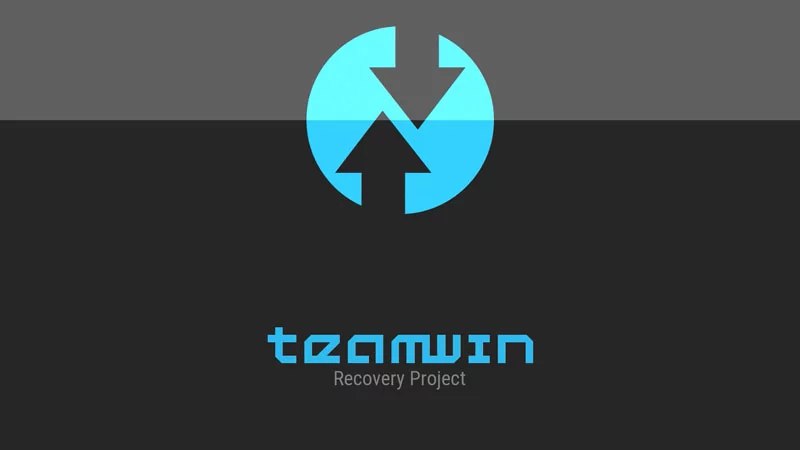
Всъщност има няколко метода за инсталиране на TWRP в смартфоните на Samsung. Най-ефективният инструмент за прехвърляне на възстановяване в подходящата област на паметта е работният плот Один. Когато използвате инструмента, използвайте инструкциите за инсталиране на CWM, обсъдени по-горе в тази статия в описанието "Метод 2" фърмуер на устройството. Когато избирате пакет за прехвърляне в паметта на GT-S7262, посочете пътя към файла с изображение, получен от следната връзка:
Изтеглете TeamWin Recovery (TWRP) за смартфон Samsung Galaxy Star Plus GT-S7262
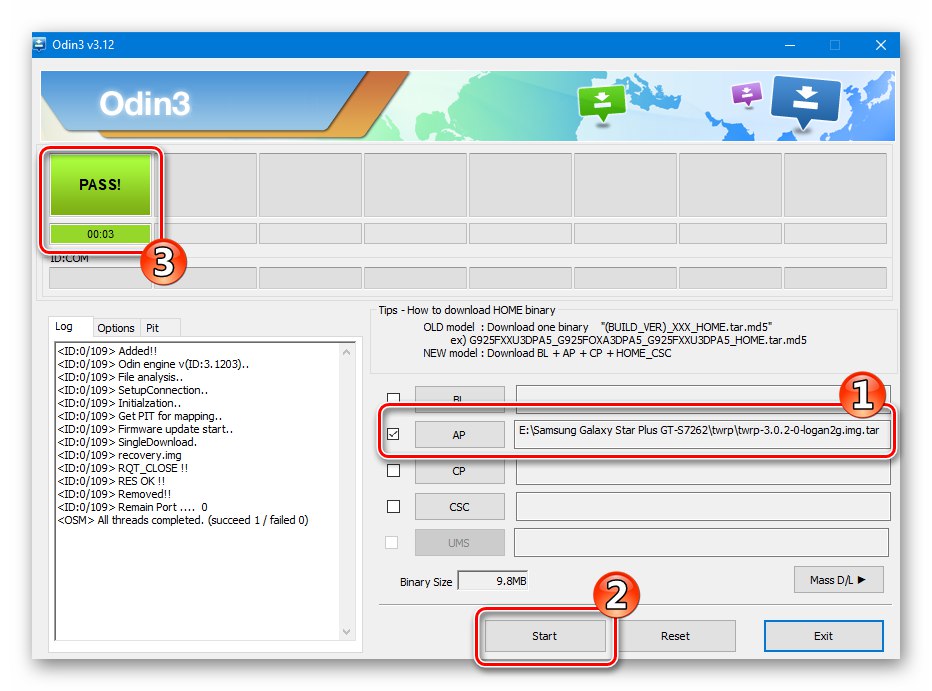
След като TVRP бъде инсталиран, трябва да стартирате в средата и да го конфигурирате. Само две стъпки: избор на руски език на интерфейса с помощта на бутона "Избери език" и активиране на превключвателя „Разрешаване на промени“.
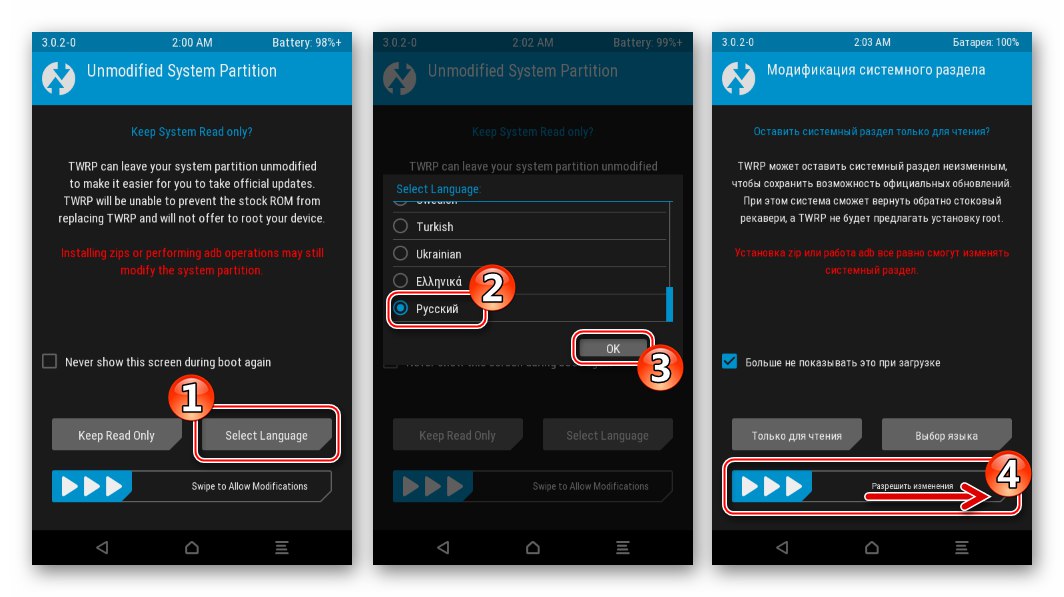
Сега възстановяването е напълно подготвено за по-нататъшни действия.
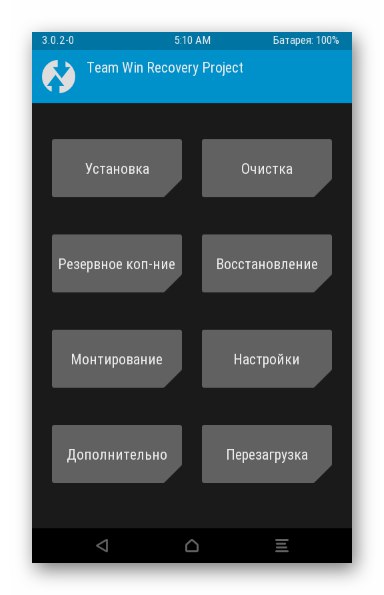
Стъпка 2: Инсталирайте потребителски
След като TWRP е получено на устройството, остават само няколко стъпки по пътя към инсталирането на модифицирания фърмуер. Първото нещо, което трябва да направите, е да изтеглите неофициалния системен пакет и да го поставите на картата с памет на вашето устройство. Връзка към CyanogenMod от примера по-долу:
Изтеглете CyanogenMod потребителски фърмуер за Samsung Galaxy Star Plus GT-S7262
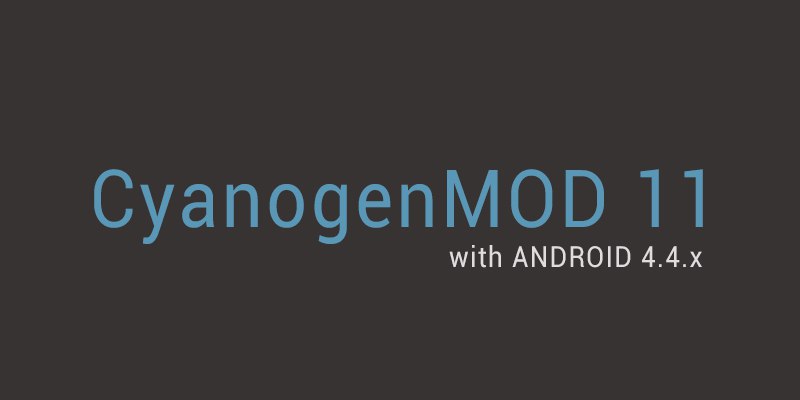
Като цяло процедурата за работа при възстановяване е стандартна и основните й принципи са разгледани в статията, достъпна на линка по-долу. Ако трябва да се справите с инструменти като TWRP за първи път, препоръчваме ви да се запознаете.
Повече информация: Как да мига Android устройство чрез TWRP
Процесът стъпка по стъпка за оборудване на GT-S7262 с потребителски фърмуер CyanogenMod е както следва:
- Стартирайте TWRP и създайте резервно копие на Nandroid на инсталирания системен софтуер на картата с памет. За да направите това, следвайте пътя:
-
„Архивиране“ — „Избор на устройство“ - превключете в позиция "MicroSDCard" - бутон "ДОБРЕ";
![Samsung Galaxy Star Plus GT-S7262 TWRP създаване на резервно копие - избор на устройство]()
- Изберете секциите за архивиране.
Особено внимание трябва да се обърне на района "EFS" - трябва да се архивира, за да се избегнат проблеми с възстановяването на IMEI идентификатори, в случай на загуба по време на манипулации!
Активирайте превключвателя „Прекарайте пръст, за да започнете“ и изчакайте, докато архивирането приключи - надписът се появява „Успешно“ в горната част на екрана.
![-S7262 Процес на създаване на резервно копие на TWRP Nandroid]()
-
„Архивиране“ — „Избор на устройство“ - превключете в позиция "MicroSDCard" - бутон "ДОБРЕ";
- Форматирайте системните дялове на паметта на устройството:
- Функция "Почистване" на началния екран на TWRP - "Селективно почистване" - задаване на маркировки във всички квадратчета, обозначаващи областите на паметта, с изключение на "Micro SDCard";
![Samsung Galaxy Star Plus GT-S7262 TWRP изчиства дяловете на паметта]()
- Започнете процедурата за форматиране, като активирате „Плъзнете, за да почистите“, и изчакайте да завърши - появява се известие „Почистването завърши успешно“... Върнете се на главния екран за възстановяване.
![Samsung Galaxy Star Plus GT-S7262 TWRP форматиране на дялове преди завършване на мигането]()
- Функция "Почистване" на началния екран на TWRP - "Селективно почистване" - задаване на маркировки във всички квадратчета, обозначаващи областите на паметта, с изключение на "Micro SDCard";
- Инсталирайте персонализирания пакет:
- Параграф "Инсталация" в главното меню на TVRP - посочване на пътя за местоположението на персонализирания zip файл - активиране на превключвателя „Прекарайте пръст за фърмуера“.
![Samsung Galaxy Star Plus GT-S7262 TWRP персонализиран избор, стартирайте инсталацията]()
- След приключване на инсталацията, т.е. когато в горната част на екрана се появи известие „Инсталирането на Zip успешно“, рестартирайте смартфона си, като докоснете „Рестартиране в ОС“... След това изчакайте системата да се стартира и да покаже екрана за първоначална настройка на CyanogenMod.
![Samsung Galaxy Star Plus GT-S7262 CyanogenMod инсталиран чрез TWRP, рестартирайте]()
- Параграф "Инсталация" в главното меню на TVRP - посочване на пътя за местоположението на персонализирания zip файл - активиране на превключвателя „Прекарайте пръст за фърмуера“.
- След посочване на основните параметри
![Настройка на Samsung Galaxy Star Plus GT-S7262 CyanogenMod 11 след мигане]()
Телефонът Samsung GT-S7262 с модифициран Android
![Samsung Galaxy Star Plus GT-S7262 CyanogenMod 11, базиран на Android 4.4.4 за първи път]()
готов за употреба!
![Интерфейс на фърмуера на Samsung Galaxy Star Plus GT-S7262 CyanogenMod 11, базиран на Android 4.4.4]()
Освен това. Услуги на Google
Създателите на повечето неофициални операционни системи за въпросния модел не включват в своите решения Приложения и услуги на Google, толкова познат на почти всеки потребител на смартфон с Android. За да се появят посочените модули в GT-S7262, работещи под потребителски фърмуер, е необходимо да инсталирате специализиран пакет чрез TWRP - "OpenGapps"... Инструкции за изпълнението на процеса можете да намерите в материала на нашия уебсайт:
Повече информация: Как да инсталирам услугите на Google след мигане
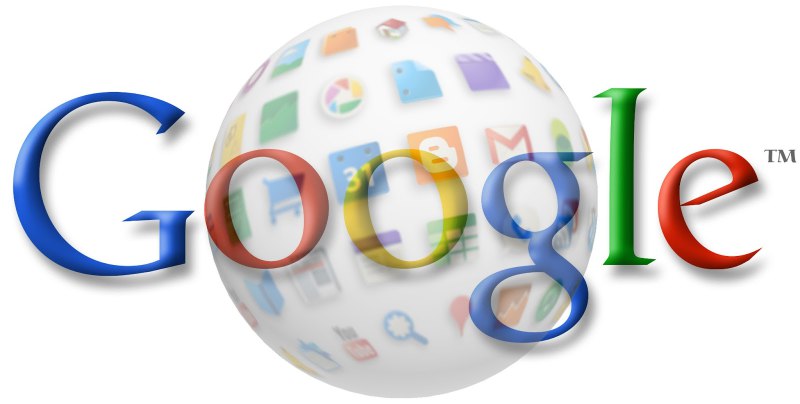
Обобщавайки, трябва да се отбележи, че преинсталирането на системния софтуер на смартфона Samsung Galaxy Star Plus GT-S7262, при желание и необходимост, може да се извърши от всеки негов собственик. Процесът на мигане на модела не изисква никакви специални инструменти и знания, но той трябва да се извършва внимателно, ясно следвайки проверените инструкции и не забравяйки за необходимостта от създаване на резервно копие преди сериозна намеса в работата на устройството.